4 - Die Bedienung am Gerät
Hinweis: Das Gerät kann einmal über eine Art Steuerpult mit LCDs und Tasten direkt betrieben werden. Alternativ kann es auch als Hotspot betrieben und mit einem Handy oder einem Tablet bedient werden. In diesem Kapitel wird ausschließlich die Bedienung über das Steuerpult erklärt.
4.1 - Übersicht der Anzeige- und Steuerelemente
Erst einmal zur Übersicht - es gibt 2 LCDs, unter jedem LCD ist ein Drehknopf, der auch gedrückt werden kann - ein sog. Rotary Switch.
Es gibt 2 Gruppen mit je drei Tasten - rechts und links von diesen Drehschaltern. Ganz außen rechts und links ist jeweils ein Taster
mit Sonderfunktionen.

Betrachten wir das von links nach rechts, geben eine kurze Erklärung dazu ab und legen damit auch die
Reihenfolge für die folgenden Detail-Informationen fest:
- Taster (rot): Power on Anzeige / Shutdown Funktion
- LCD und darunter liegender Rotary Switch: Blättern in Listen (vor/zurück) und Auswahl eines Eintrages
-- Liste der Kataloge
-- Songliste zu einem aktivierten Katalog
-- Playliste
- 3er-Tastengruppe zur Listenauswahl
-- Taste (weiß): Auswahl Katalog
-- Taste (weiß): Auswahl Songliste eines aktivierten Kataloges
-- Taste (grün): Songliste, die aktuell gespielt wird
- 3er-Tastengruppe mit Playerfunktion
-- Taste (gelb): Pause - hält den aktuell gespielten Titel an
-- Taste (gelb): Play - angehaltener Titel spielt weiter oder Start bei Autoplay OFF
-- Taste (rot): Skip - der aktuelle Titel wird ausgeblendet und nicht fertig gespielt
- LCD und darunter liegender Rotary Switch: Volume-Einstellung (leiser/lauter) und Auswahl eines Menues
- Taster (blau): Anzeige und Umschaltemöglichkeit für WLAN-Hotspot
4.2 - Die Information des Listen Displays, die Funktion der Tastengruppe dazu
Noch ohne auf die 'innere Organisation' der JukeBerry einzugehen, wollen wir die Information und die Funktion
der Tasten und der Listen mit einer einfachen Analogie erklären. Stellen Sie sich vor, Sie stehen vor einem Platten- / CD-Schrank mit
mehr als 100 Platten / CDs, dazu ein Plattenspieler / CD-Player mit Verstärker. Sie wollen Musik hören -
wie gehen sie vor?
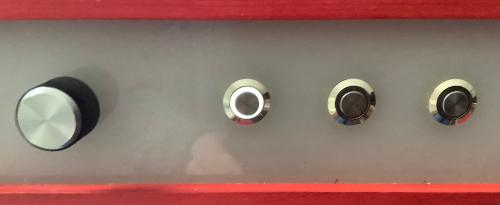
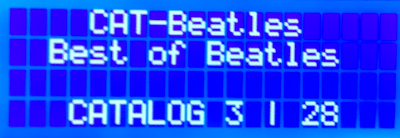
Katalog == Platte wählen
Bevor Sie sich für eine bestimmte Platte / CD entscheiden, schauen Sie erst einmal im Plattenschrank
was es alles gibt. Dazu drücken Sie die linke Taste der Auswahlbuttons, damit aktivieren Sie
die Anzeige des gerade aktuellen Kataloges. Der sogenannte Rotary-Key (Drehschalter) übernimmt dann die 'Blätter'-Funktion
(links drehen = zurück, rechts drehen =vorwärts in der Liste). In unserem beispiel wird gerade der dritte Katalog von
insgesamt 28 Katalogen angezeigt.
Ihre Entscheidung, eine gerade angezeigte Platte (=Katalog) auszuwählen, wird durch das Drücken
des Drehschalters aktiv. Denn erst dann können Sie auf dem Cover die Liste der Songtitel zu sehen.
Wählen Sie so einen Katalog aus, wechselt die Jukeberry automatisch zur Songliste des Kataloges.
Sie legen also die Platte schon mal auf den Plattenteller oder die CD in das CD-Fach.
Und wenn Sie mehr als einen Plattenschrank haben? Auch das ist kein Problem. Am Ende
der Plattenliste können Sie auch zu anderen Plattenschränken wechseln, ganz einfach.

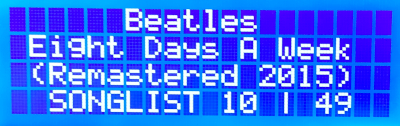
Songliste == Song auswählen, zum Abspielen fertigmachen
In der Handhabung eigentlich genauso wie beim Katalog. Es wird Ihnen gezeigt, welche Songtitel
auf dieser CD / Platte (bei uns: Katalog) sind und Sie können mit dem Drehschalter in dieser
Liste vor und zurück Blättern.
Wenn Ihnen ein Songtitel gefällt und Sie diesen hören möchten, nutzen Sie wieder die Tastenfunktion
des Drehschalters. Damit wird dieser Songtitel in die Playliste aufgenommen und abgespielt. Die
Playliste kann bis zu 100 Titel lang sein.
Um schneller einen Überblick zu bekommen, sind die Stücke in der Songliste meist nach dem Titel
(alpha-) sortiert.

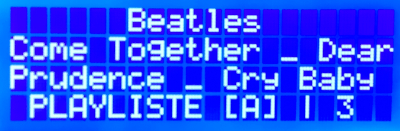
Playliste == Ansehen und auch Abspielen Unterbrechen, Weiterspielen, Abbrechen
Die Playliste zeigt entweder an, dass nichts zum Abspielen gewählt wurde,
oder den Titel, der gerade gespielt wird. Auch in der Playliste können Sie mit dem Drehschalter Blättern.
Da die Playliste ja mehrere Titel enthalten kann, wird auch angezeigt, wieviele Titel noch in der Playliste
auf das Abspielen warten.
Die Abspielverhalten der Jukeberry können Sie mit den Playertasten beeinflussen.
Die Funktion der Tasten orientiert sich an einem CD-Spieler:
-
Rechts (rot): SKIP
Damit wird das Abspielen des aktuellen Titels sanft abgebrochen und zum nächsten
Titel der Playliste gewechselt.
- Links (gelb): STOP
Das Abspielen des aktuellen Titels wird unterbrochen, also nur angehalten
- Mitte (gelb): PLAY
Der gerade angehaltene Titel wird weiter abgespielt
4.3 - Die Information des Lautstärke / Menue Displays

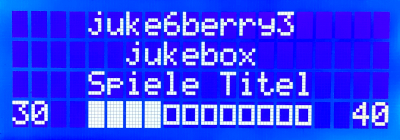
Volume / Menü == Lautstärke anpassen, Abschalten
Mit dem Drehschalter können sie die Lautstärke anpassen. Drehen Sie nach links,
wird die Lautstärke verringert, drehen Sie nach rechts, verändert sich die Lautstärke nach oben.
Der Lautstärkezustand wird symbolisch mit einem Balken angezeigt. Die zahlen links und rechts beim Balken
geben den Reglerzustand des Players (links) und des Systems (rechts) wieder.
Zusätzlich gibt das Display im Normalzustand (Volumeanzeige) noch weitere Informationen.
in der ersten zeile wird der Name der Jukeberry und damit auch der Hotspotname ausgegeben.
Die zweite Zeile zeigt den Modus an (jukebox oder random), die dritte Zeile zeigt die
Aktivität / den Status des Players.
Es gibt aber dazu eine erweiterte Menuefunktion, die sie mit dem Drücken des Drehschalters
aktivieren können. Dort stehen Änderungen von Grundfunktionen und auch das notwendige Shutdown
zum Abschalten zur Verfügung.
4.4 - Die Jukeberry ist bereit
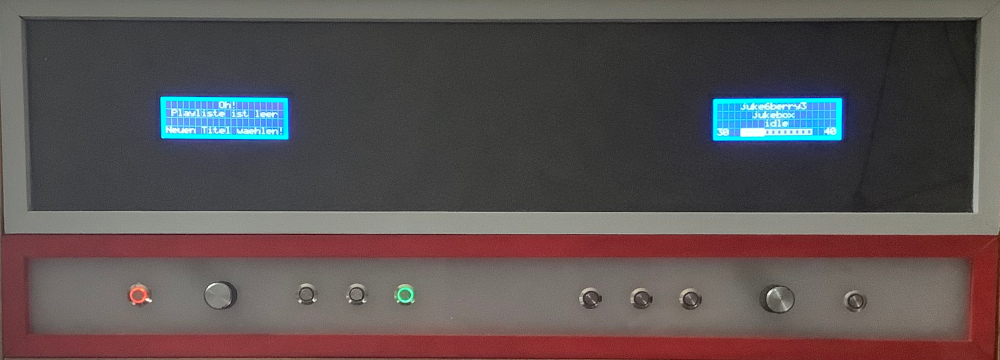
Bevor die Jukeberry in den normalen Betrieb als Jukebox übergeht,
werden vom Programm noch einige - für den JukeBerry Betrieb - wichtige Initialisierungen vorgenommen.
hier einige wichtige Informationen dazu:
Im Hauptverzeichnis wird eine Konfigurationsdatei gesucht - die config.txt. Diese enthält einige
wichtige Einstellungen und Information. Sie wird beim Programmstart geladen und interpretiert - und bei einem
Shutdown mit den aktuellen Werten zurückgeschrieben. Wundern Sie sich also nicht, wenn die JukeBerry ein
langes Gedächtnis hat. Für Sie sind folgende Einstellungswerte interessant:
- Katalogauswahl
Die JukeBerry startet mit dem Katalog der beim letzten Shutdown aktiv war - das ist
kein Zufall,
sondern der Katalog wurde beim letzten Shutdown gesichert.
- Einstellung der Lautstärke
Hier gilt: Die eingestellte Lautstärke der letzten Session wird wieder voreingestellt.
Die Idee dahinter ist, dass die JukeBerry noch am gleichen Standort steht
- Autoplay-Verhalten
Mit dem Parameter AUTOPLAY wird eingestellt, ob nach Ende eines Songs automatisch der nächste
Song in der Liste gespielt wird oder ob die JukeBerry auf eine explizite Aktion (Drücken der
Play Taste) wartet. Diese Einstellung wird also ebenfalls von der letzten Session her übernommen.
- WLAN-Hotspot Interface
Hier handelt es sich nicht direkt darum, ob der Hotspot ein- oder ausgeschaltet ist. Sondern
ob die JukeBerry Kommandos über WLAN akzeptiert oder nicht. Auch hier wird die Einstellung der
letzten Session übernommen.
Noch etwas sollten Sie beachten: Die Tasten werden nur beleuchtet, wenn die dahinter liegende Funktion
im aktuellen Betriebszustand Sinn macht. Die Playliste ist leer - keine der Tasten bei der Playliste ist beleuchtet.
Das ist auch richtig, es gibt keinen Song der mit PLAY gestartet, mit STOP angehalten oder mit SKIP
ausgeblendet werden könnte.
4.5 - Allgemeine Bedienung der Jukeberry
Ein Hinweis vorneweg: Ein 'Blättern' in den Katalogen ist zuerst ohne Einfluß auf die angezeigte
Songliste. Um die Songliste eines angezeigten Kataloges in dem Display der Songliste angezeigt
zu bekommen, ist eine Aktualisierung durch tastendruck auf den Drehschalter notwendig.
Das erlaubt es dem Nutzer, schnell durch die Kataloge zu blättern, aber dabei noch aus
der aktuellen Songliste Songs in die Playliste 'nachschieben' zu können.


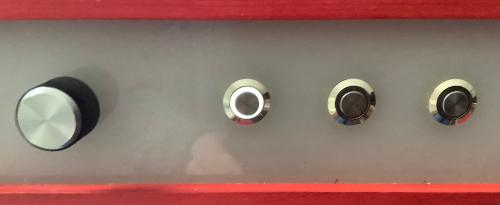
Wechseln der Listenanzeige
Drei unterschiedliche Listen stehen zur Verfügung:
- Kataloge
- Songliste eines aktivierten Kataloges
- Playliste (was gerade gespielt wird / werden soll)
Die Auswahl zur Anzeige wird mit den Tasten zur Listenauswahl vorgenommen. Drei
Tasten stehen zur verfügungund beeinflussen die Anzeige im Display:
- Links (weiß): Katalog anzeigen / aktivieren
- Mitte (weiß): Songliste des aktiven Kataloges anzeigen Song auswählen
- Rechts (grün): Playliste was gerade gespielt wird / werden soll
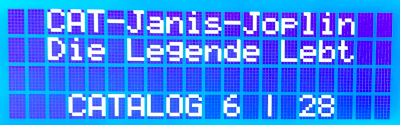
Wechseln / Aktivieren eines Kataloges
- Benutzen Sie die Tasten zur Listenauswahl und wählen die Kataloganzeige
- Benutzen Sie den Drehschalter um in der Katalogliste zu Blättern
- Mit der Tastenfunktion des Drehschalters aktivieren Sie den angezeigten Katalog
In der untersten Zeile wird ihnen angezeigt, wo sie in der Liste gerade stehen
(hier: der 6te Eintrag von 28 Katalogen).
Wenn Sie einen Katalog aktivieren, wechselt die Jukeberry automatisch zur
Songliste!
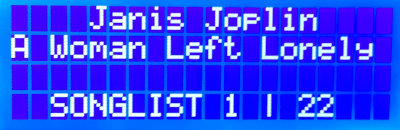
Auswahl aus der Songliste eines Kataloges
- Benutzen Sie die Tasten zur Listenauswahl und wählen die Songlistenanzeige
- Benutzen Sie den Drehschalter um in der Songliste zu Blättern
- Mit der Tastenfunktion des Drehschalters aktivieren Sie den angezeigten Titel
In der untersten Zeile wird ihnen angezeigt, wo sie in der SonglListe gerade stehen
(hier: der 1te Eintrag von 22 Titeln).
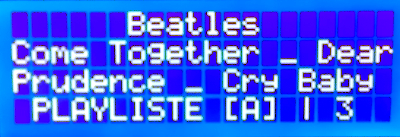
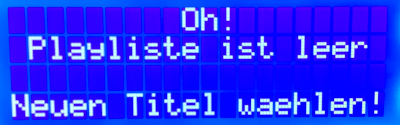
Blättern in der aktuellen Playliste
- Benutzen Sie die Tasten zur Listenauswahl und wählen die Playlistenanzeige
- Benutzen Sie den Drehschalter um in der Playliste zu Blättern
- Die tastenfunktion hat bei der Playliste keine Wirkung!
Wenn die Playliste leer ist, hat natürlich die Betätigung des Drehschalters
keine Wirkung.
Der gerade abgespielte Titel wird in der Playliste mit [A] angezeigt.
4.6 - Eingreifen in die Playliste
Es kommt doch manchmal vor - ein Titel wird gespielt und ist falsch - also Schluss damit. Wie kann man also
in den laufenden Player eingreifen?
Eine Dreiergruppe der Taster (die rechte Gruppe) dient dazu, in den Player
eingreifen zu können. Drei Funktionen sind hier verfügbar. Die Tasten werden nur beleuchtet, wenn im
aktuellen Spielzustand die Funktion des Tasters Sinn macht. Erst einmal allgemein die Funktion - von links nach rechts:
- PAUSE (gelb) - Anhalten eines gerade gespielten Titels
- PLAY (gelb) - Weiterspielen lassen wenn ein Titel angehalten wurde / Bei Autoplay=off das Starten des Abspielens
- SKIP (rot) - Aktuellen Titel abbrechen
Der Umgang mit diesen Funktionen ist einfach, sehen wir uns beispielhaft drei Spielzustände und die
sich dabei ergebenden Möglichkeiten an. Gezeigt wird der Beleuchtungszustand der Taster und die Information
am Volume-Display:


Playliste ist leer
Keine der drei möglichen Funktionen macht hier einen Sinn - also sind
alle Taster nicht beleuchtet um zu zeigen, dass die jeweilige Funktion nicht
möglich ist.
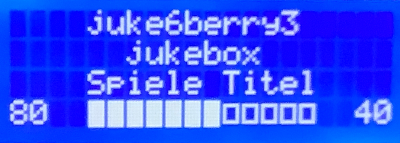

Ein Titel wird gerade gespielt
Der Player spielt gerade einen Titel aus der Playliste. Beleuchtet ist PAUSE (links)
und SKIP (rechts). Die PLAY Funktion ist sinnlos - der Player läuft ja bereits.
Man kann also den ktuellen Titel anhalten oder verwerfen und damit Stoppen.
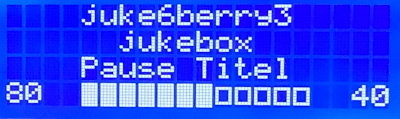
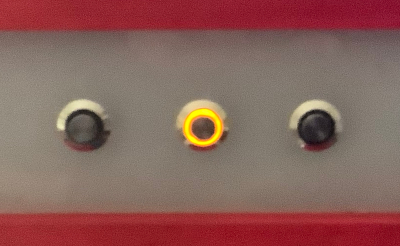
Ein Titel wurde angehalten
Das ist der Zustand, nachdem die Pause-Taste gedrückt wurde. Nun ist nur
die PLAY Taste beleuchtet, damit kann man den Player wieder anlaufen lassen.
4.7 - Lautstärke einstellen
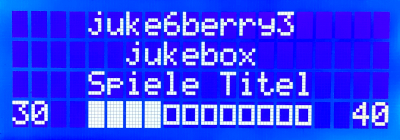
Bei der Lautstärkeeinstellung in der Grundfunktion ist es ganz einfach. Benützen sie den rechten
Drehwahlschalter, um durch Linksdrehung leiser oder Rechtsdrehung lauter abzuspielen.
Die Lautstärke wird symbolisch durch einen Balken im Display angezeigt.
Im Display werden beim Volume-Modus links und rechts vom balken noch Zahlenwerte angegeben. Das sind
die aktuellen Prozentwerte des genutzten Players (links) und des System (rechts). Bei einer
Veränderung der Lautstärke werden die beiden Regler in Stufen verändert. Wird der Maximalwert (100%)
erreicht, wird statt eines Zahlenwertes '**' angezeigt.
Mehr Details zur Lautstärkeregelung im  Kapitel 6 - Mehr Details
Kapitel 6 - Mehr Details
4.8 - Hotspot ein- und ausschalten
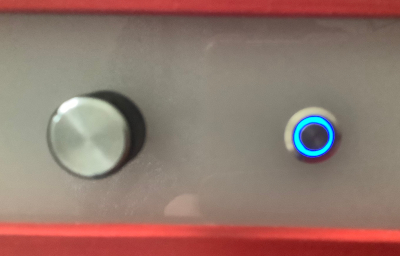

Die Jukeberry betreibt über das WLAN immer einen eigenen Hotspot, der Name des Hotspots entspricht
dem Namen der Jukeberry (z.B. juke6berry3). Dieser Hotspot ist immer in Betrieb. Allerdings lässt
sich bei der Jukeberry einstellen, ob Kommandos über das WLAN angenommen werden dürfen oder nicht.
Dafür gibt es einen eigenen Taster - ganz rechts. Leuchtet der Taster (blau), werden WLAN-Aufträge angenommen.
Um die Funktion aus-/oder einzuschalten, drücken Sie einfach auf den Taster, mit der Beleuchtung des
Tasters können sie direkt feststellen, in welchem Zustand sich der Hotspot befindet.
4.9 - Das Spezial-Menü
Wie komme ich in den Command-Mode?
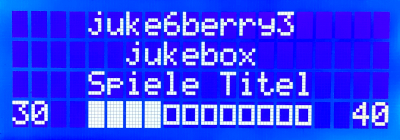
Der Standardzustand bei dem LCD für die Lautstärke ist die Anzeige des aktuellen Status und -
symbolisch mit einem Balken - die Lautstärke. Drücke ich nun den Wahlschalter,
wechsle ich in ein Spezial-Menü.
Menü-Modus wird das Drehen des Wahlschalters zum wechseln der verschiedenen Menü-Einträge (vor, zurück)
genutzt, dient also dann zur Navigation in einem Menübaum. Oder man interpretiert das ganz einfach mit Menü-VOR und
Menü-ZURÜCK.
Das Drücken des Wahlschalters bei der Anzeige eines Menü-Eintrages wird dann als Bestätigung
oder zum Umschalten des Parameters interpretirt.
Welche Kommandos gibt es?
Wieder Volume (ZURÜCK)
Wieder zurück in den Volume-Mode Exit Jukebox
Ende des Jukeberry Programmes, aber kein Shutdown Raspberry Shutdown Jukebox
Ende des Jukeberry Programmes, Shutdown Rasperry mit HALT Playliste leeren (CLEAR)
Löschen der aktuellen Playlist, danach ist die Playliste leer Zeit / CPU Temperatur
Anzeige der aktuellen CPU-Temperatur Autoplay
Einstellen des Abspielverhaltens Playmode
Basismodus einstellen - RANDOM oder JUKEBOX History [10]
WLAN Kommandos erlauben Ja / Nein
Die mittlere (gelbe) Taste hat im Command-Mode bei den verschiedenen Einträgen
ein unterschiedliches Verhalten. Wird in der untersten Zeile ein EDIT eingeblendet, kann
man mit dieser Taste zwischen den unterschiedlichen Einstellungen wechseln. Bei JA oder OK
wird die Taste als Bestätigung aufgefasst.
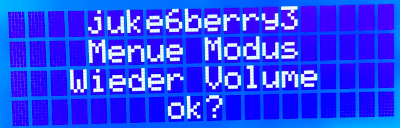
Zurück in Volume-Modus
Beim Übergang vom Volume-Modus in den Menü-Modus ist dies der erste Menüeintrag
der gezeigt wird. Ein nochmaliges Drücken des Drehschalters schaltet also sofort wieder in
den Volume-Modus.
Auf diese Weise kann man bei versehentlichem Drücken des Drehschalters sofort
wieder in den Normal-Zustand (Volume-Modus) zurückkommen.
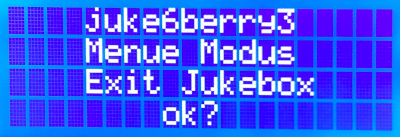
Exit Jukeberry
Mit nochmaligem Drücken des Drehschalters wird dieses Kommando angenommen, die JukeBerry fährt das Programm
herunter, verbleibt aber im aktiven Zustand des Raspberry OS. Dieses Kommando ist sinnvoll, wenn
bei Testzwecken und SW-Updates Monitor, Maus und Tastatur angeschlossen sind und das
endgültige Shutdown durch die Tastatur/Maus erzwungen wird.
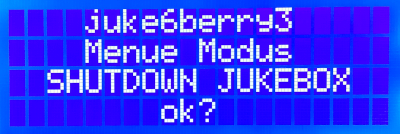
SHUTDOWN Jukeberry
Mit nochmaligem Drücken des Drehschalters wird dieses Kommando angenommen, die JukeBerry fährt das Programm
herunter, sichert alle Einstellungen in der config.txt und führt anschließend selbstständig
einen echten System Shutdown durch.
Diese Funktion ist mit einem eigenen Taster verfügbar, ist also eigentlich nicht wirklich notwendig.
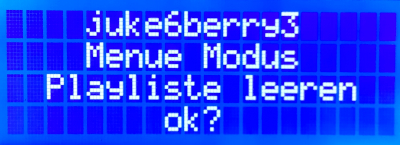
Löschen der Playliste Jukeberry
Das Löschen wird durch nochmaliges Drücken des Drehschalters aktiviert. Auch ein gerade
gespielter Titel wird dabei entfernt.
Egal, ob man zu schnell die falschen Titel in die Playliste übernommen hat oder
aus Versehen eine alte Playliste beim Start übernommen hat - mit diesem Kommando kann
man die Playliste wieder in einen 'leeren' Zustand versetzen.
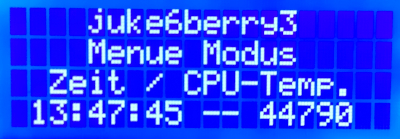
Zeit und CPU-Temperatur
Die aktuelle Uhrzeit und die aktuelle Temperatur der CPU wird angezeigt, ein nochmaliges Drücken
des Drehschalters fordert eine erneute Messung an.
Hinweis: Es gibt einen Schwellwert (70 Grad Celsius) bei dem die JukeBerry selbständig einen
Shutdown durchführt. Die Zeitanzeige dient zur Kontrolle des eingebauten RTC.
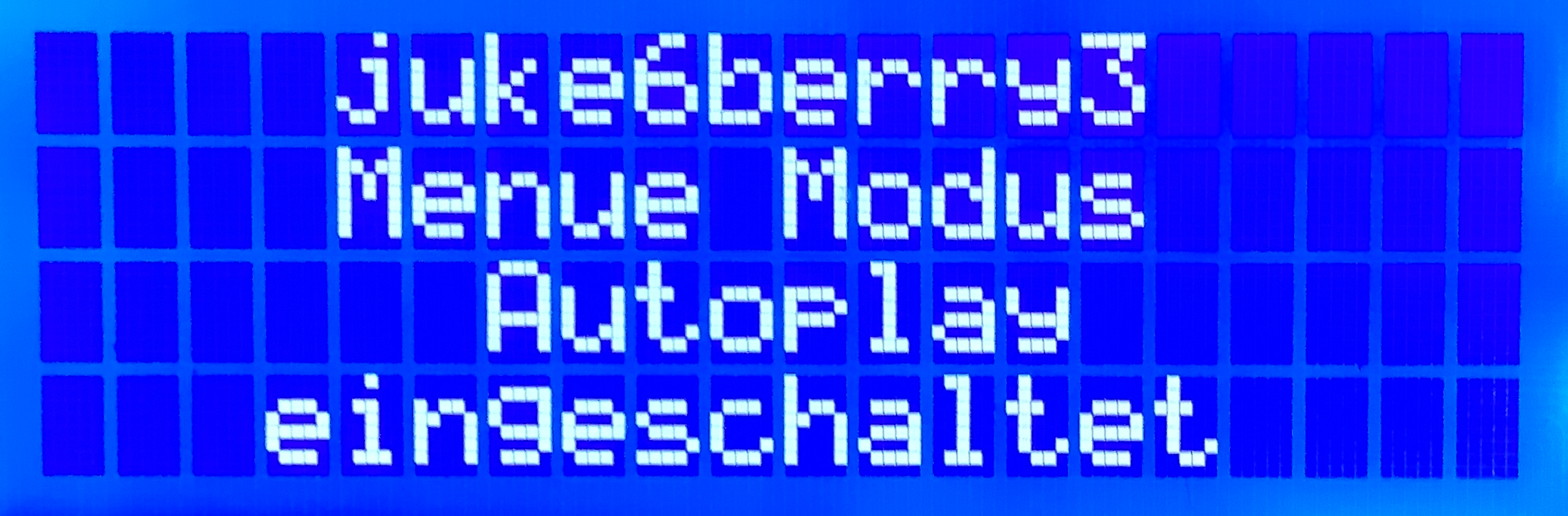
Autoplay / Abspielverhalten
Standardmäßig wird ein Titel in der Playliste sofort gespielt, ist der Titel zu Ende und sind noch
weitere Songs in der Playliste, werden auch diese sofort gespielt. Dieses Verhalten wird mit dem Zustand
AUTOPLAY=eingeschaltet gekennzeichnet.
Ist AUTOPLAY=ausgeschaltet gesetzt, wartet die Jukeberry immer auf den Tastendruck PLAY, bevor der nächste Titel
gespielt wird. Dieser Modus ist sinnvoll, wenn man zwischen den einzelnen Songs noch etwas ansagen
möchte. Sie können den Modus durch Drücken des Drehschalters umschalten.
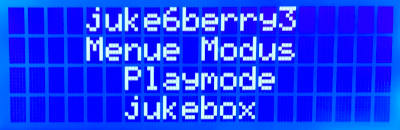
Playmode / Random-Modus
Zwei Arbeitsweisen kennt die JukeBerry: Abarbeiten, was in der Playliste erscheint oder
eine Zufallsauswahl aus dem Katalog, der gerade aktiviert ist.
Mit dem Drücken des Drehschalters schalten sie zwischen diesen beiden Zuständen (jukebox / random) um.

History
Die Jukeberry schreibt standmäßig alles gespielten Titel in einer history-Datei mit.
dieses Mitschreiben kann durch drücken des Drehwahlschalters ein- und ausgeschaltet werden.

Nächstes Kapitel ist: 5 - Die Bedienung über WLAN Hotspot
Erst einmal zur Übersicht - es gibt 2 LCDs, unter jedem LCD ist ein Drehknopf, der auch gedrückt werden kann - ein sog. Rotary Switch. Es gibt 2 Gruppen mit je drei Tasten - rechts und links von diesen Drehschaltern. Ganz außen rechts und links ist jeweils ein Taster mit Sonderfunktionen.

Betrachten wir das von links nach rechts, geben eine kurze Erklärung dazu ab und legen damit auch die
Reihenfolge für die folgenden Detail-Informationen fest:
- Taster (rot): Power on Anzeige / Shutdown Funktion
- LCD und darunter liegender Rotary Switch: Blättern in Listen (vor/zurück) und Auswahl eines Eintrages
-- Liste der Kataloge
-- Songliste zu einem aktivierten Katalog
-- Playliste - 3er-Tastengruppe zur Listenauswahl
-- Taste (weiß): Auswahl Katalog
-- Taste (weiß): Auswahl Songliste eines aktivierten Kataloges
-- Taste (grün): Songliste, die aktuell gespielt wird - 3er-Tastengruppe mit Playerfunktion
-- Taste (gelb): Pause - hält den aktuell gespielten Titel an
-- Taste (gelb): Play - angehaltener Titel spielt weiter oder Start bei Autoplay OFF
-- Taste (rot): Skip - der aktuelle Titel wird ausgeblendet und nicht fertig gespielt - LCD und darunter liegender Rotary Switch: Volume-Einstellung (leiser/lauter) und Auswahl eines Menues
- Taster (blau): Anzeige und Umschaltemöglichkeit für WLAN-Hotspot
Noch ohne auf die 'innere Organisation' der JukeBerry einzugehen, wollen wir die Information und die Funktion der Tasten und der Listen mit einer einfachen Analogie erklären. Stellen Sie sich vor, Sie stehen vor einem Platten- / CD-Schrank mit mehr als 100 Platten / CDs, dazu ein Plattenspieler / CD-Player mit Verstärker. Sie wollen Musik hören - wie gehen sie vor?
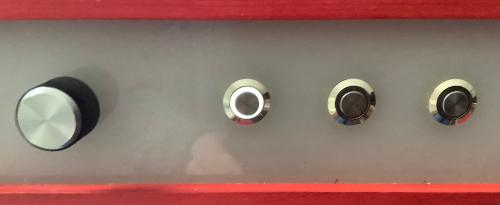 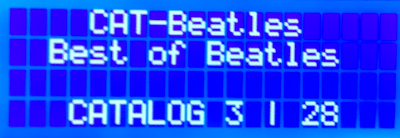 |
Katalog == Platte wählen
Bevor Sie sich für eine bestimmte Platte / CD entscheiden, schauen Sie erst einmal im Plattenschrank
was es alles gibt. Dazu drücken Sie die linke Taste der Auswahlbuttons, damit aktivieren Sie
die Anzeige des gerade aktuellen Kataloges. Der sogenannte Rotary-Key (Drehschalter) übernimmt dann die 'Blätter'-Funktion
(links drehen = zurück, rechts drehen =vorwärts in der Liste). In unserem beispiel wird gerade der dritte Katalog von
insgesamt 28 Katalogen angezeigt. |
 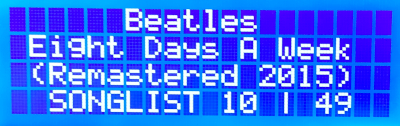 |
Songliste == Song auswählen, zum Abspielen fertigmachen
In der Handhabung eigentlich genauso wie beim Katalog. Es wird Ihnen gezeigt, welche Songtitel
auf dieser CD / Platte (bei uns: Katalog) sind und Sie können mit dem Drehschalter in dieser
Liste vor und zurück Blättern. |
 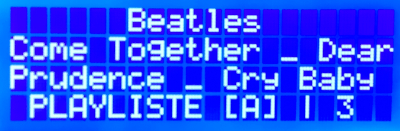 |
Playliste == Ansehen und auch Abspielen Unterbrechen, Weiterspielen, Abbrechen Die Playliste zeigt entweder an, dass nichts zum Abspielen gewählt wurde,
oder den Titel, der gerade gespielt wird. Auch in der Playliste können Sie mit dem Drehschalter Blättern.
Da die Playliste ja mehrere Titel enthalten kann, wird auch angezeigt, wieviele Titel noch in der Playliste
auf das Abspielen warten.
|
4.3 - Die Information des Lautstärke / Menue Displays

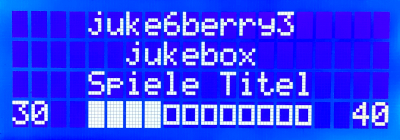
Volume / Menü == Lautstärke anpassen, Abschalten
Mit dem Drehschalter können sie die Lautstärke anpassen. Drehen Sie nach links,
wird die Lautstärke verringert, drehen Sie nach rechts, verändert sich die Lautstärke nach oben.
Der Lautstärkezustand wird symbolisch mit einem Balken angezeigt. Die zahlen links und rechts beim Balken
geben den Reglerzustand des Players (links) und des Systems (rechts) wieder.
Zusätzlich gibt das Display im Normalzustand (Volumeanzeige) noch weitere Informationen.
in der ersten zeile wird der Name der Jukeberry und damit auch der Hotspotname ausgegeben.
Die zweite Zeile zeigt den Modus an (jukebox oder random), die dritte Zeile zeigt die
Aktivität / den Status des Players.
Es gibt aber dazu eine erweiterte Menuefunktion, die sie mit dem Drücken des Drehschalters
aktivieren können. Dort stehen Änderungen von Grundfunktionen und auch das notwendige Shutdown
zum Abschalten zur Verfügung.
4.4 - Die Jukeberry ist bereit
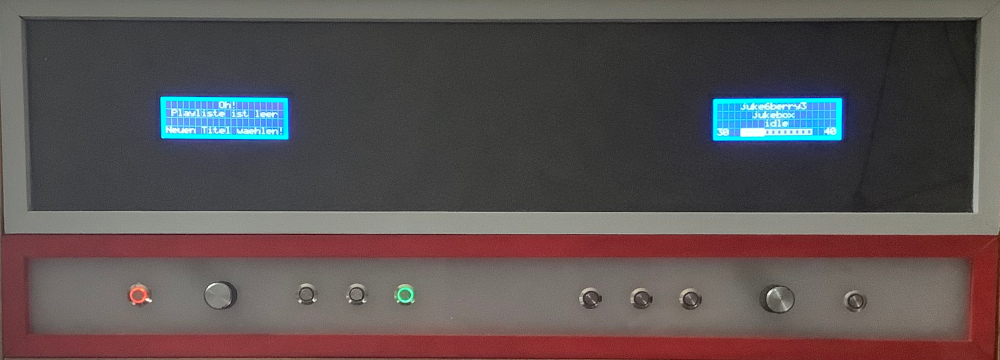
Bevor die Jukeberry in den normalen Betrieb als Jukebox übergeht,
werden vom Programm noch einige - für den JukeBerry Betrieb - wichtige Initialisierungen vorgenommen.
hier einige wichtige Informationen dazu:
Im Hauptverzeichnis wird eine Konfigurationsdatei gesucht - die config.txt. Diese enthält einige
wichtige Einstellungen und Information. Sie wird beim Programmstart geladen und interpretiert - und bei einem
Shutdown mit den aktuellen Werten zurückgeschrieben. Wundern Sie sich also nicht, wenn die JukeBerry ein
langes Gedächtnis hat. Für Sie sind folgende Einstellungswerte interessant:
- Katalogauswahl
Die JukeBerry startet mit dem Katalog der beim letzten Shutdown aktiv war - das ist
kein Zufall,
sondern der Katalog wurde beim letzten Shutdown gesichert.
- Einstellung der Lautstärke
Hier gilt: Die eingestellte Lautstärke der letzten Session wird wieder voreingestellt.
Die Idee dahinter ist, dass die JukeBerry noch am gleichen Standort steht
- Autoplay-Verhalten
Mit dem Parameter AUTOPLAY wird eingestellt, ob nach Ende eines Songs automatisch der nächste
Song in der Liste gespielt wird oder ob die JukeBerry auf eine explizite Aktion (Drücken der
Play Taste) wartet. Diese Einstellung wird also ebenfalls von der letzten Session her übernommen.
- WLAN-Hotspot Interface
Hier handelt es sich nicht direkt darum, ob der Hotspot ein- oder ausgeschaltet ist. Sondern
ob die JukeBerry Kommandos über WLAN akzeptiert oder nicht. Auch hier wird die Einstellung der
letzten Session übernommen.
Noch etwas sollten Sie beachten: Die Tasten werden nur beleuchtet, wenn die dahinter liegende Funktion
im aktuellen Betriebszustand Sinn macht. Die Playliste ist leer - keine der Tasten bei der Playliste ist beleuchtet.
Das ist auch richtig, es gibt keinen Song der mit PLAY gestartet, mit STOP angehalten oder mit SKIP
ausgeblendet werden könnte.
4.5 - Allgemeine Bedienung der Jukeberry
Ein Hinweis vorneweg: Ein 'Blättern' in den Katalogen ist zuerst ohne Einfluß auf die angezeigte
Songliste. Um die Songliste eines angezeigten Kataloges in dem Display der Songliste angezeigt
zu bekommen, ist eine Aktualisierung durch tastendruck auf den Drehschalter notwendig.
Das erlaubt es dem Nutzer, schnell durch die Kataloge zu blättern, aber dabei noch aus
der aktuellen Songliste Songs in die Playliste 'nachschieben' zu können.


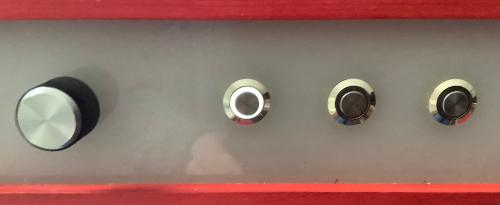
Wechseln der Listenanzeige
Drei unterschiedliche Listen stehen zur Verfügung:
- Kataloge
- Songliste eines aktivierten Kataloges
- Playliste (was gerade gespielt wird / werden soll)
Die Auswahl zur Anzeige wird mit den Tasten zur Listenauswahl vorgenommen. Drei
Tasten stehen zur verfügungund beeinflussen die Anzeige im Display:
- Links (weiß): Katalog anzeigen / aktivieren
- Mitte (weiß): Songliste des aktiven Kataloges anzeigen Song auswählen
- Rechts (grün): Playliste was gerade gespielt wird / werden soll
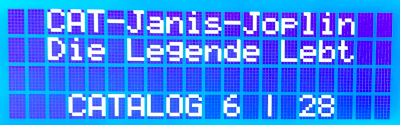
Wechseln / Aktivieren eines Kataloges
- Benutzen Sie die Tasten zur Listenauswahl und wählen die Kataloganzeige
- Benutzen Sie den Drehschalter um in der Katalogliste zu Blättern
- Mit der Tastenfunktion des Drehschalters aktivieren Sie den angezeigten Katalog
In der untersten Zeile wird ihnen angezeigt, wo sie in der Liste gerade stehen
(hier: der 6te Eintrag von 28 Katalogen).
Wenn Sie einen Katalog aktivieren, wechselt die Jukeberry automatisch zur
Songliste!
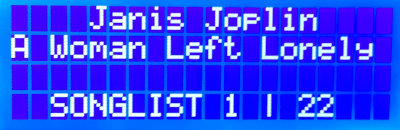
Auswahl aus der Songliste eines Kataloges
- Benutzen Sie die Tasten zur Listenauswahl und wählen die Songlistenanzeige
- Benutzen Sie den Drehschalter um in der Songliste zu Blättern
- Mit der Tastenfunktion des Drehschalters aktivieren Sie den angezeigten Titel
In der untersten Zeile wird ihnen angezeigt, wo sie in der SonglListe gerade stehen
(hier: der 1te Eintrag von 22 Titeln).
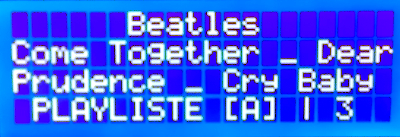
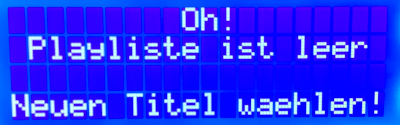
Blättern in der aktuellen Playliste
- Benutzen Sie die Tasten zur Listenauswahl und wählen die Playlistenanzeige
- Benutzen Sie den Drehschalter um in der Playliste zu Blättern
- Die tastenfunktion hat bei der Playliste keine Wirkung!
Wenn die Playliste leer ist, hat natürlich die Betätigung des Drehschalters
keine Wirkung.
Der gerade abgespielte Titel wird in der Playliste mit [A] angezeigt.
4.6 - Eingreifen in die Playliste
Es kommt doch manchmal vor - ein Titel wird gespielt und ist falsch - also Schluss damit. Wie kann man also
in den laufenden Player eingreifen?
Eine Dreiergruppe der Taster (die rechte Gruppe) dient dazu, in den Player
eingreifen zu können. Drei Funktionen sind hier verfügbar. Die Tasten werden nur beleuchtet, wenn im
aktuellen Spielzustand die Funktion des Tasters Sinn macht. Erst einmal allgemein die Funktion - von links nach rechts:
- PAUSE (gelb) - Anhalten eines gerade gespielten Titels
- PLAY (gelb) - Weiterspielen lassen wenn ein Titel angehalten wurde / Bei Autoplay=off das Starten des Abspielens
- SKIP (rot) - Aktuellen Titel abbrechen
Der Umgang mit diesen Funktionen ist einfach, sehen wir uns beispielhaft drei Spielzustände und die
sich dabei ergebenden Möglichkeiten an. Gezeigt wird der Beleuchtungszustand der Taster und die Information
am Volume-Display:


Playliste ist leer
Keine der drei möglichen Funktionen macht hier einen Sinn - also sind
alle Taster nicht beleuchtet um zu zeigen, dass die jeweilige Funktion nicht
möglich ist.
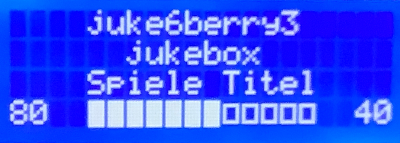

Ein Titel wird gerade gespielt
Der Player spielt gerade einen Titel aus der Playliste. Beleuchtet ist PAUSE (links)
und SKIP (rechts). Die PLAY Funktion ist sinnlos - der Player läuft ja bereits.
Man kann also den ktuellen Titel anhalten oder verwerfen und damit Stoppen.
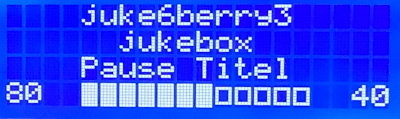
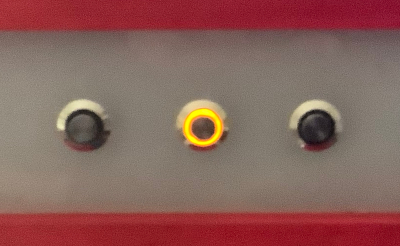
Ein Titel wurde angehalten
Das ist der Zustand, nachdem die Pause-Taste gedrückt wurde. Nun ist nur
die PLAY Taste beleuchtet, damit kann man den Player wieder anlaufen lassen.
4.7 - Lautstärke einstellen
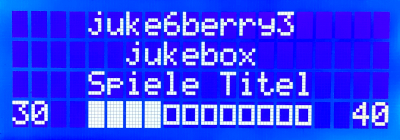
Bei der Lautstärkeeinstellung in der Grundfunktion ist es ganz einfach. Benützen sie den rechten
Drehwahlschalter, um durch Linksdrehung leiser oder Rechtsdrehung lauter abzuspielen.
Die Lautstärke wird symbolisch durch einen Balken im Display angezeigt.
Im Display werden beim Volume-Modus links und rechts vom balken noch Zahlenwerte angegeben. Das sind
die aktuellen Prozentwerte des genutzten Players (links) und des System (rechts). Bei einer
Veränderung der Lautstärke werden die beiden Regler in Stufen verändert. Wird der Maximalwert (100%)
erreicht, wird statt eines Zahlenwertes '**' angezeigt.
Mehr Details zur Lautstärkeregelung im  Kapitel 6 - Mehr Details
Kapitel 6 - Mehr Details
4.8 - Hotspot ein- und ausschalten
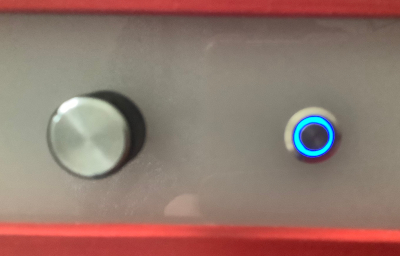

Die Jukeberry betreibt über das WLAN immer einen eigenen Hotspot, der Name des Hotspots entspricht
dem Namen der Jukeberry (z.B. juke6berry3). Dieser Hotspot ist immer in Betrieb. Allerdings lässt
sich bei der Jukeberry einstellen, ob Kommandos über das WLAN angenommen werden dürfen oder nicht.
Dafür gibt es einen eigenen Taster - ganz rechts. Leuchtet der Taster (blau), werden WLAN-Aufträge angenommen.
Um die Funktion aus-/oder einzuschalten, drücken Sie einfach auf den Taster, mit der Beleuchtung des
Tasters können sie direkt feststellen, in welchem Zustand sich der Hotspot befindet.
4.9 - Das Spezial-Menü
Wie komme ich in den Command-Mode?
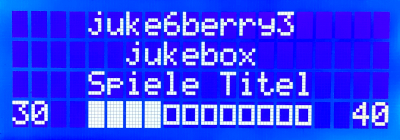
Der Standardzustand bei dem LCD für die Lautstärke ist die Anzeige des aktuellen Status und -
symbolisch mit einem Balken - die Lautstärke. Drücke ich nun den Wahlschalter,
wechsle ich in ein Spezial-Menü.
Menü-Modus wird das Drehen des Wahlschalters zum wechseln der verschiedenen Menü-Einträge (vor, zurück)
genutzt, dient also dann zur Navigation in einem Menübaum. Oder man interpretiert das ganz einfach mit Menü-VOR und
Menü-ZURÜCK.
Das Drücken des Wahlschalters bei der Anzeige eines Menü-Eintrages wird dann als Bestätigung
oder zum Umschalten des Parameters interpretirt.
Welche Kommandos gibt es?
Wieder Volume (ZURÜCK)
Wieder zurück in den Volume-Mode Exit Jukebox
Ende des Jukeberry Programmes, aber kein Shutdown Raspberry Shutdown Jukebox
Ende des Jukeberry Programmes, Shutdown Rasperry mit HALT Playliste leeren (CLEAR)
Löschen der aktuellen Playlist, danach ist die Playliste leer Zeit / CPU Temperatur
Anzeige der aktuellen CPU-Temperatur Autoplay
Einstellen des Abspielverhaltens Playmode
Basismodus einstellen - RANDOM oder JUKEBOX History [10]
WLAN Kommandos erlauben Ja / Nein
Die mittlere (gelbe) Taste hat im Command-Mode bei den verschiedenen Einträgen
ein unterschiedliches Verhalten. Wird in der untersten Zeile ein EDIT eingeblendet, kann
man mit dieser Taste zwischen den unterschiedlichen Einstellungen wechseln. Bei JA oder OK
wird die Taste als Bestätigung aufgefasst.
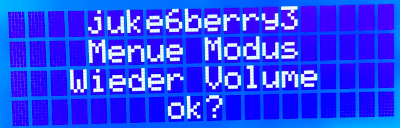
Zurück in Volume-Modus
Beim Übergang vom Volume-Modus in den Menü-Modus ist dies der erste Menüeintrag
der gezeigt wird. Ein nochmaliges Drücken des Drehschalters schaltet also sofort wieder in
den Volume-Modus.
Auf diese Weise kann man bei versehentlichem Drücken des Drehschalters sofort
wieder in den Normal-Zustand (Volume-Modus) zurückkommen.
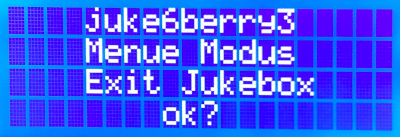
Exit Jukeberry
Mit nochmaligem Drücken des Drehschalters wird dieses Kommando angenommen, die JukeBerry fährt das Programm
herunter, verbleibt aber im aktiven Zustand des Raspberry OS. Dieses Kommando ist sinnvoll, wenn
bei Testzwecken und SW-Updates Monitor, Maus und Tastatur angeschlossen sind und das
endgültige Shutdown durch die Tastatur/Maus erzwungen wird.
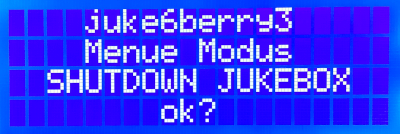
SHUTDOWN Jukeberry
Mit nochmaligem Drücken des Drehschalters wird dieses Kommando angenommen, die JukeBerry fährt das Programm
herunter, sichert alle Einstellungen in der config.txt und führt anschließend selbstständig
einen echten System Shutdown durch.
Diese Funktion ist mit einem eigenen Taster verfügbar, ist also eigentlich nicht wirklich notwendig.
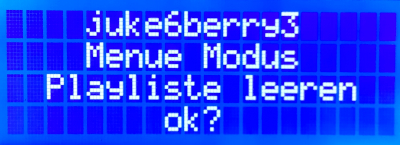
Löschen der Playliste Jukeberry
Das Löschen wird durch nochmaliges Drücken des Drehschalters aktiviert. Auch ein gerade
gespielter Titel wird dabei entfernt.
Egal, ob man zu schnell die falschen Titel in die Playliste übernommen hat oder
aus Versehen eine alte Playliste beim Start übernommen hat - mit diesem Kommando kann
man die Playliste wieder in einen 'leeren' Zustand versetzen.
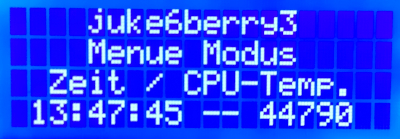
Zeit und CPU-Temperatur
Die aktuelle Uhrzeit und die aktuelle Temperatur der CPU wird angezeigt, ein nochmaliges Drücken
des Drehschalters fordert eine erneute Messung an.
Hinweis: Es gibt einen Schwellwert (70 Grad Celsius) bei dem die JukeBerry selbständig einen
Shutdown durchführt. Die Zeitanzeige dient zur Kontrolle des eingebauten RTC.
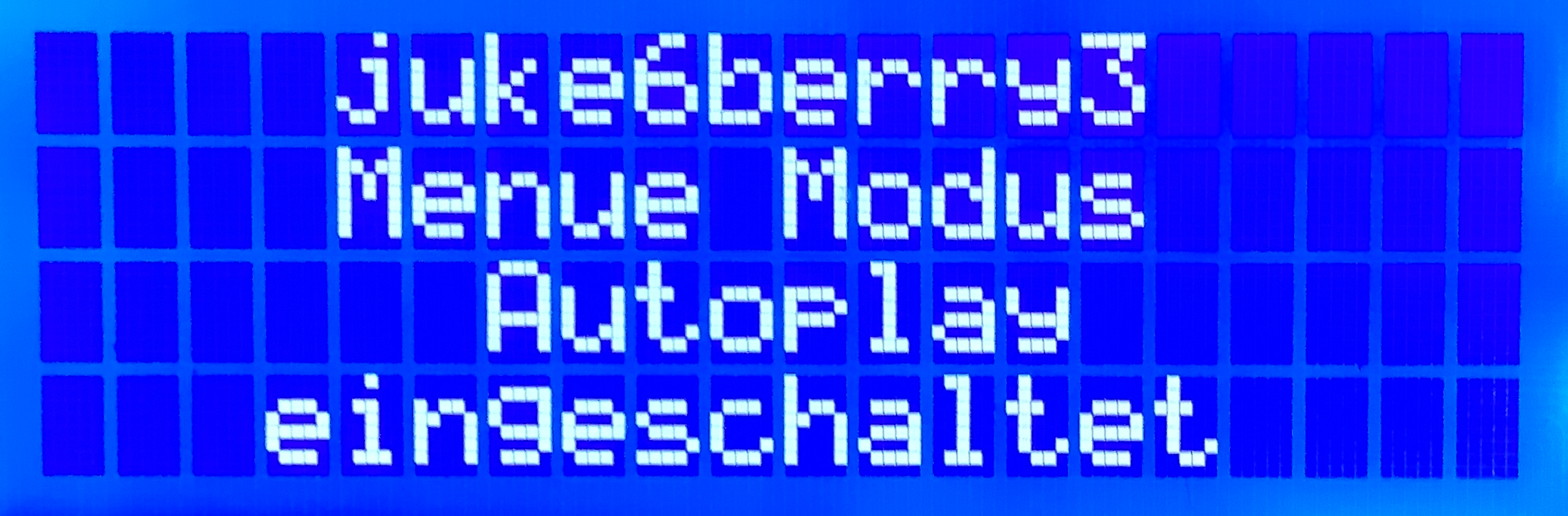
Autoplay / Abspielverhalten
Standardmäßig wird ein Titel in der Playliste sofort gespielt, ist der Titel zu Ende und sind noch
weitere Songs in der Playliste, werden auch diese sofort gespielt. Dieses Verhalten wird mit dem Zustand
AUTOPLAY=eingeschaltet gekennzeichnet.
Ist AUTOPLAY=ausgeschaltet gesetzt, wartet die Jukeberry immer auf den Tastendruck PLAY, bevor der nächste Titel
gespielt wird. Dieser Modus ist sinnvoll, wenn man zwischen den einzelnen Songs noch etwas ansagen
möchte. Sie können den Modus durch Drücken des Drehschalters umschalten.
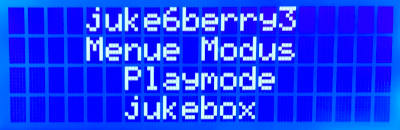
Playmode / Random-Modus
Zwei Arbeitsweisen kennt die JukeBerry: Abarbeiten, was in der Playliste erscheint oder
eine Zufallsauswahl aus dem Katalog, der gerade aktiviert ist.
Mit dem Drücken des Drehschalters schalten sie zwischen diesen beiden Zuständen (jukebox / random) um.

History
Die Jukeberry schreibt standmäßig alles gespielten Titel in einer history-Datei mit.
dieses Mitschreiben kann durch drücken des Drehwahlschalters ein- und ausgeschaltet werden.

Nächstes Kapitel ist: 5 - Die Bedienung über WLAN Hotspot
 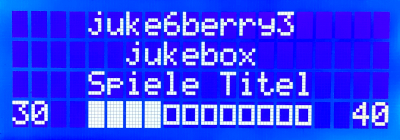
|
Volume / Menü == Lautstärke anpassen, Abschalten
Mit dem Drehschalter können sie die Lautstärke anpassen. Drehen Sie nach links,
wird die Lautstärke verringert, drehen Sie nach rechts, verändert sich die Lautstärke nach oben.
Der Lautstärkezustand wird symbolisch mit einem Balken angezeigt. Die zahlen links und rechts beim Balken
geben den Reglerzustand des Players (links) und des Systems (rechts) wieder. |
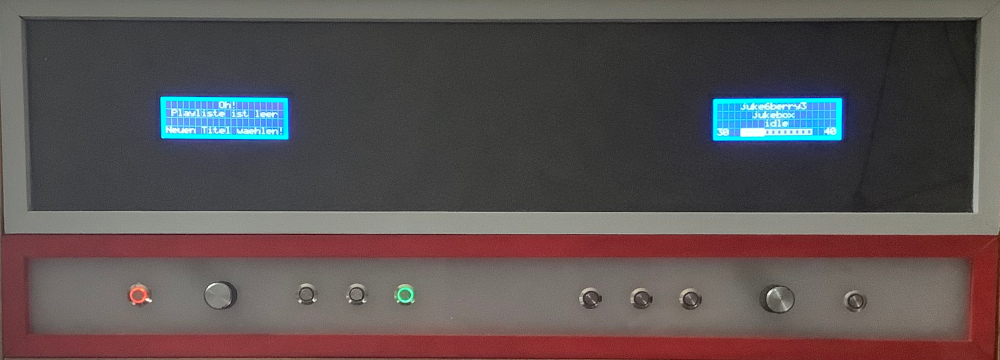 |
Bevor die Jukeberry in den normalen Betrieb als Jukebox übergeht, werden vom Programm noch einige - für den JukeBerry Betrieb - wichtige Initialisierungen vorgenommen. hier einige wichtige Informationen dazu: |
Im Hauptverzeichnis wird eine Konfigurationsdatei gesucht - die config.txt. Diese enthält einige wichtige Einstellungen und Information. Sie wird beim Programmstart geladen und interpretiert - und bei einem Shutdown mit den aktuellen Werten zurückgeschrieben. Wundern Sie sich also nicht, wenn die JukeBerry ein langes Gedächtnis hat. Für Sie sind folgende Einstellungswerte interessant:
- Katalogauswahl
Die JukeBerry startet mit dem Katalog der beim letzten Shutdown aktiv war - das ist kein Zufall,
sondern der Katalog wurde beim letzten Shutdown gesichert. - Einstellung der Lautstärke
Hier gilt: Die eingestellte Lautstärke der letzten Session wird wieder voreingestellt.
Die Idee dahinter ist, dass die JukeBerry noch am gleichen Standort steht - Autoplay-Verhalten
Mit dem Parameter AUTOPLAY wird eingestellt, ob nach Ende eines Songs automatisch der nächste
Song in der Liste gespielt wird oder ob die JukeBerry auf eine explizite Aktion (Drücken der
Play Taste) wartet. Diese Einstellung wird also ebenfalls von der letzten Session her übernommen. - WLAN-Hotspot Interface
Hier handelt es sich nicht direkt darum, ob der Hotspot ein- oder ausgeschaltet ist. Sondern
ob die JukeBerry Kommandos über WLAN akzeptiert oder nicht. Auch hier wird die Einstellung der
letzten Session übernommen.
Noch etwas sollten Sie beachten: Die Tasten werden nur beleuchtet, wenn die dahinter liegende Funktion
im aktuellen Betriebszustand Sinn macht. Die Playliste ist leer - keine der Tasten bei der Playliste ist beleuchtet.
Das ist auch richtig, es gibt keinen Song der mit PLAY gestartet, mit STOP angehalten oder mit SKIP
ausgeblendet werden könnte.
4.5 - Allgemeine Bedienung der Jukeberry
Ein Hinweis vorneweg: Ein 'Blättern' in den Katalogen ist zuerst ohne Einfluß auf die angezeigte
Songliste. Um die Songliste eines angezeigten Kataloges in dem Display der Songliste angezeigt
zu bekommen, ist eine Aktualisierung durch tastendruck auf den Drehschalter notwendig.
Das erlaubt es dem Nutzer, schnell durch die Kataloge zu blättern, aber dabei noch aus
der aktuellen Songliste Songs in die Playliste 'nachschieben' zu können.


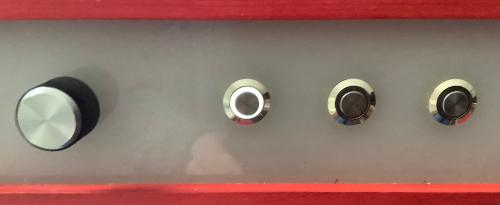
Wechseln der Listenanzeige
Drei unterschiedliche Listen stehen zur Verfügung:
- Kataloge
- Songliste eines aktivierten Kataloges
- Playliste (was gerade gespielt wird / werden soll)
Die Auswahl zur Anzeige wird mit den Tasten zur Listenauswahl vorgenommen. Drei
Tasten stehen zur verfügungund beeinflussen die Anzeige im Display:
- Links (weiß): Katalog anzeigen / aktivieren
- Mitte (weiß): Songliste des aktiven Kataloges anzeigen Song auswählen
- Rechts (grün): Playliste was gerade gespielt wird / werden soll
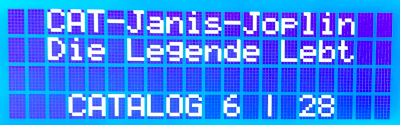
Wechseln / Aktivieren eines Kataloges
- Benutzen Sie die Tasten zur Listenauswahl und wählen die Kataloganzeige
- Benutzen Sie den Drehschalter um in der Katalogliste zu Blättern
- Mit der Tastenfunktion des Drehschalters aktivieren Sie den angezeigten Katalog
In der untersten Zeile wird ihnen angezeigt, wo sie in der Liste gerade stehen
(hier: der 6te Eintrag von 28 Katalogen).
Wenn Sie einen Katalog aktivieren, wechselt die Jukeberry automatisch zur
Songliste!
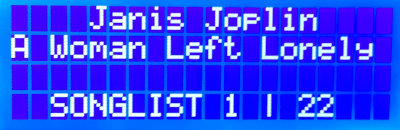
Auswahl aus der Songliste eines Kataloges
- Benutzen Sie die Tasten zur Listenauswahl und wählen die Songlistenanzeige
- Benutzen Sie den Drehschalter um in der Songliste zu Blättern
- Mit der Tastenfunktion des Drehschalters aktivieren Sie den angezeigten Titel
In der untersten Zeile wird ihnen angezeigt, wo sie in der SonglListe gerade stehen
(hier: der 1te Eintrag von 22 Titeln).
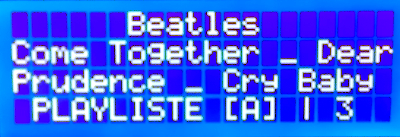
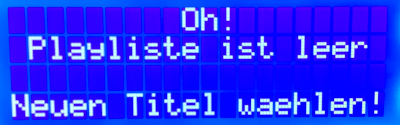
Blättern in der aktuellen Playliste
- Benutzen Sie die Tasten zur Listenauswahl und wählen die Playlistenanzeige
- Benutzen Sie den Drehschalter um in der Playliste zu Blättern
- Die tastenfunktion hat bei der Playliste keine Wirkung!
Wenn die Playliste leer ist, hat natürlich die Betätigung des Drehschalters
keine Wirkung.
Der gerade abgespielte Titel wird in der Playliste mit [A] angezeigt.
4.6 - Eingreifen in die Playliste
Es kommt doch manchmal vor - ein Titel wird gespielt und ist falsch - also Schluss damit. Wie kann man also
in den laufenden Player eingreifen?
Eine Dreiergruppe der Taster (die rechte Gruppe) dient dazu, in den Player
eingreifen zu können. Drei Funktionen sind hier verfügbar. Die Tasten werden nur beleuchtet, wenn im
aktuellen Spielzustand die Funktion des Tasters Sinn macht. Erst einmal allgemein die Funktion - von links nach rechts:
- PAUSE (gelb) - Anhalten eines gerade gespielten Titels
- PLAY (gelb) - Weiterspielen lassen wenn ein Titel angehalten wurde / Bei Autoplay=off das Starten des Abspielens
- SKIP (rot) - Aktuellen Titel abbrechen
Der Umgang mit diesen Funktionen ist einfach, sehen wir uns beispielhaft drei Spielzustände und die
sich dabei ergebenden Möglichkeiten an. Gezeigt wird der Beleuchtungszustand der Taster und die Information
am Volume-Display:


Playliste ist leer
Keine der drei möglichen Funktionen macht hier einen Sinn - also sind
alle Taster nicht beleuchtet um zu zeigen, dass die jeweilige Funktion nicht
möglich ist.
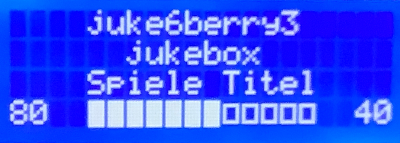

Ein Titel wird gerade gespielt
Der Player spielt gerade einen Titel aus der Playliste. Beleuchtet ist PAUSE (links)
und SKIP (rechts). Die PLAY Funktion ist sinnlos - der Player läuft ja bereits.
Man kann also den ktuellen Titel anhalten oder verwerfen und damit Stoppen.
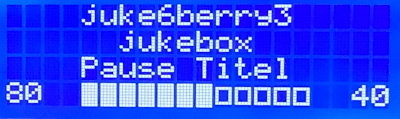
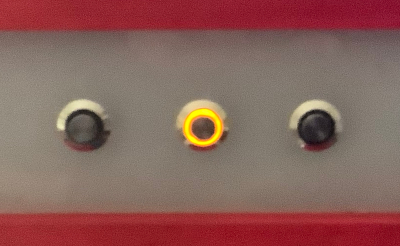
Ein Titel wurde angehalten
Das ist der Zustand, nachdem die Pause-Taste gedrückt wurde. Nun ist nur
die PLAY Taste beleuchtet, damit kann man den Player wieder anlaufen lassen.
4.7 - Lautstärke einstellen
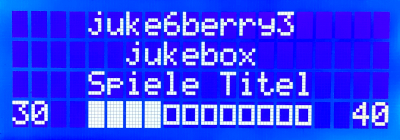
Bei der Lautstärkeeinstellung in der Grundfunktion ist es ganz einfach. Benützen sie den rechten
Drehwahlschalter, um durch Linksdrehung leiser oder Rechtsdrehung lauter abzuspielen.
Die Lautstärke wird symbolisch durch einen Balken im Display angezeigt.
Im Display werden beim Volume-Modus links und rechts vom balken noch Zahlenwerte angegeben. Das sind
die aktuellen Prozentwerte des genutzten Players (links) und des System (rechts). Bei einer
Veränderung der Lautstärke werden die beiden Regler in Stufen verändert. Wird der Maximalwert (100%)
erreicht, wird statt eines Zahlenwertes '**' angezeigt.
Mehr Details zur Lautstärkeregelung im  Kapitel 6 - Mehr Details
Kapitel 6 - Mehr Details
4.8 - Hotspot ein- und ausschalten
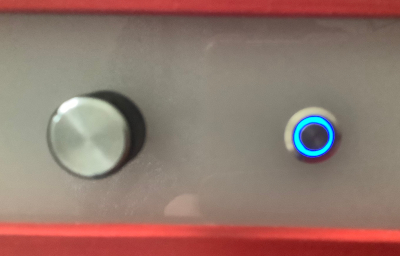

Die Jukeberry betreibt über das WLAN immer einen eigenen Hotspot, der Name des Hotspots entspricht
dem Namen der Jukeberry (z.B. juke6berry3). Dieser Hotspot ist immer in Betrieb. Allerdings lässt
sich bei der Jukeberry einstellen, ob Kommandos über das WLAN angenommen werden dürfen oder nicht.
Dafür gibt es einen eigenen Taster - ganz rechts. Leuchtet der Taster (blau), werden WLAN-Aufträge angenommen.
Um die Funktion aus-/oder einzuschalten, drücken Sie einfach auf den Taster, mit der Beleuchtung des
Tasters können sie direkt feststellen, in welchem Zustand sich der Hotspot befindet.
4.9 - Das Spezial-Menü
Wie komme ich in den Command-Mode?
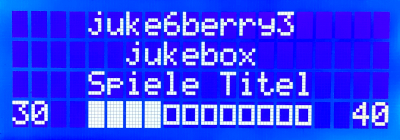
Der Standardzustand bei dem LCD für die Lautstärke ist die Anzeige des aktuellen Status und -
symbolisch mit einem Balken - die Lautstärke. Drücke ich nun den Wahlschalter,
wechsle ich in ein Spezial-Menü.
Menü-Modus wird das Drehen des Wahlschalters zum wechseln der verschiedenen Menü-Einträge (vor, zurück)
genutzt, dient also dann zur Navigation in einem Menübaum. Oder man interpretiert das ganz einfach mit Menü-VOR und
Menü-ZURÜCK.
Das Drücken des Wahlschalters bei der Anzeige eines Menü-Eintrages wird dann als Bestätigung
oder zum Umschalten des Parameters interpretirt.
Welche Kommandos gibt es?
Wieder Volume (ZURÜCK)
Wieder zurück in den Volume-Mode Exit Jukebox
Ende des Jukeberry Programmes, aber kein Shutdown Raspberry Shutdown Jukebox
Ende des Jukeberry Programmes, Shutdown Rasperry mit HALT Playliste leeren (CLEAR)
Löschen der aktuellen Playlist, danach ist die Playliste leer Zeit / CPU Temperatur
Anzeige der aktuellen CPU-Temperatur Autoplay
Einstellen des Abspielverhaltens Playmode
Basismodus einstellen - RANDOM oder JUKEBOX History [10]
WLAN Kommandos erlauben Ja / Nein
Die mittlere (gelbe) Taste hat im Command-Mode bei den verschiedenen Einträgen
ein unterschiedliches Verhalten. Wird in der untersten Zeile ein EDIT eingeblendet, kann
man mit dieser Taste zwischen den unterschiedlichen Einstellungen wechseln. Bei JA oder OK
wird die Taste als Bestätigung aufgefasst.
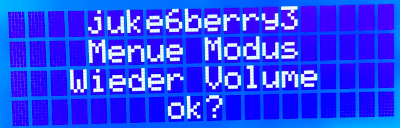
Zurück in Volume-Modus
Beim Übergang vom Volume-Modus in den Menü-Modus ist dies der erste Menüeintrag
der gezeigt wird. Ein nochmaliges Drücken des Drehschalters schaltet also sofort wieder in
den Volume-Modus.
Auf diese Weise kann man bei versehentlichem Drücken des Drehschalters sofort
wieder in den Normal-Zustand (Volume-Modus) zurückkommen.
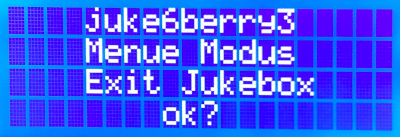
Exit Jukeberry
Mit nochmaligem Drücken des Drehschalters wird dieses Kommando angenommen, die JukeBerry fährt das Programm
herunter, verbleibt aber im aktiven Zustand des Raspberry OS. Dieses Kommando ist sinnvoll, wenn
bei Testzwecken und SW-Updates Monitor, Maus und Tastatur angeschlossen sind und das
endgültige Shutdown durch die Tastatur/Maus erzwungen wird.
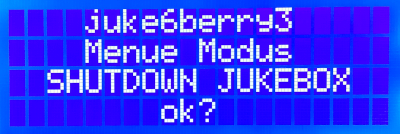
SHUTDOWN Jukeberry
Mit nochmaligem Drücken des Drehschalters wird dieses Kommando angenommen, die JukeBerry fährt das Programm
herunter, sichert alle Einstellungen in der config.txt und führt anschließend selbstständig
einen echten System Shutdown durch.
Diese Funktion ist mit einem eigenen Taster verfügbar, ist also eigentlich nicht wirklich notwendig.
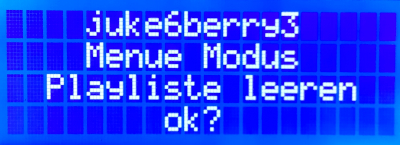
Löschen der Playliste Jukeberry
Das Löschen wird durch nochmaliges Drücken des Drehschalters aktiviert. Auch ein gerade
gespielter Titel wird dabei entfernt.
Egal, ob man zu schnell die falschen Titel in die Playliste übernommen hat oder
aus Versehen eine alte Playliste beim Start übernommen hat - mit diesem Kommando kann
man die Playliste wieder in einen 'leeren' Zustand versetzen.
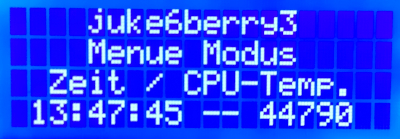
Zeit und CPU-Temperatur
Die aktuelle Uhrzeit und die aktuelle Temperatur der CPU wird angezeigt, ein nochmaliges Drücken
des Drehschalters fordert eine erneute Messung an.
Hinweis: Es gibt einen Schwellwert (70 Grad Celsius) bei dem die JukeBerry selbständig einen
Shutdown durchführt. Die Zeitanzeige dient zur Kontrolle des eingebauten RTC.
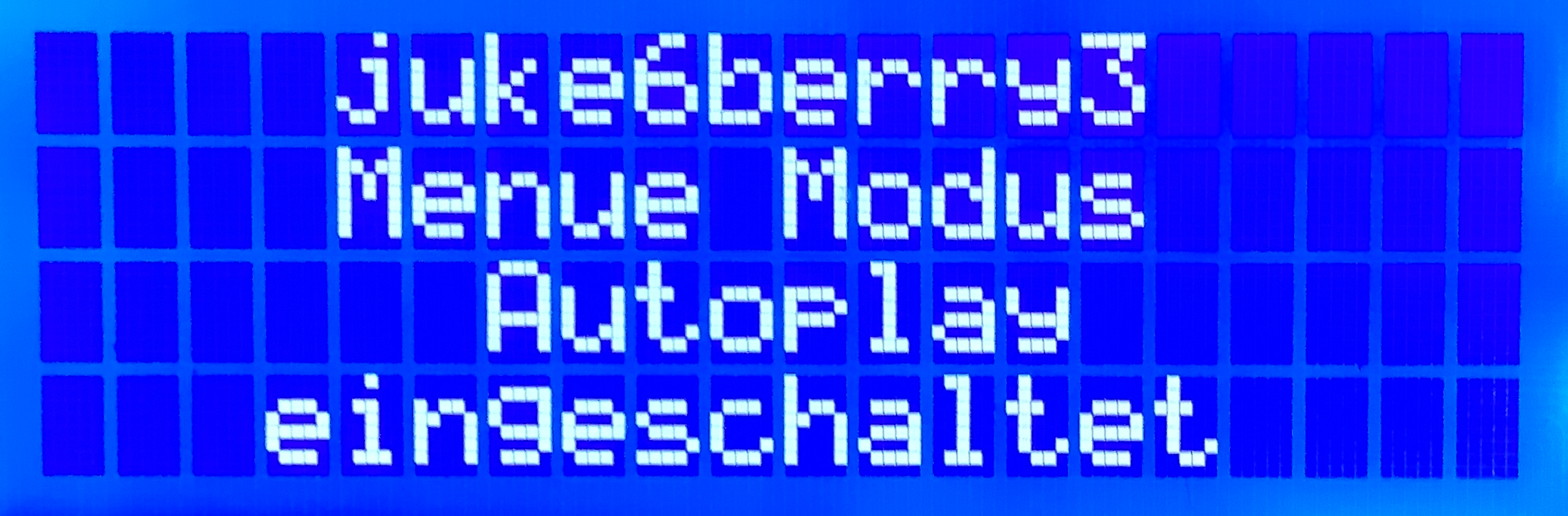
Autoplay / Abspielverhalten
Standardmäßig wird ein Titel in der Playliste sofort gespielt, ist der Titel zu Ende und sind noch
weitere Songs in der Playliste, werden auch diese sofort gespielt. Dieses Verhalten wird mit dem Zustand
AUTOPLAY=eingeschaltet gekennzeichnet.
Ist AUTOPLAY=ausgeschaltet gesetzt, wartet die Jukeberry immer auf den Tastendruck PLAY, bevor der nächste Titel
gespielt wird. Dieser Modus ist sinnvoll, wenn man zwischen den einzelnen Songs noch etwas ansagen
möchte. Sie können den Modus durch Drücken des Drehschalters umschalten.
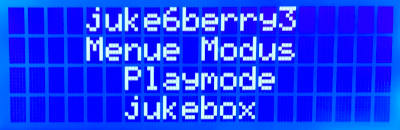
Playmode / Random-Modus
Zwei Arbeitsweisen kennt die JukeBerry: Abarbeiten, was in der Playliste erscheint oder
eine Zufallsauswahl aus dem Katalog, der gerade aktiviert ist.
Mit dem Drücken des Drehschalters schalten sie zwischen diesen beiden Zuständen (jukebox / random) um.

History
Die Jukeberry schreibt standmäßig alles gespielten Titel in einer history-Datei mit.
dieses Mitschreiben kann durch drücken des Drehwahlschalters ein- und ausgeschaltet werden.

Nächstes Kapitel ist: 5 - Die Bedienung über WLAN Hotspot
Ein Hinweis vorneweg: Ein 'Blättern' in den Katalogen ist zuerst ohne Einfluß auf die angezeigte Songliste. Um die Songliste eines angezeigten Kataloges in dem Display der Songliste angezeigt zu bekommen, ist eine Aktualisierung durch tastendruck auf den Drehschalter notwendig. Das erlaubt es dem Nutzer, schnell durch die Kataloge zu blättern, aber dabei noch aus der aktuellen Songliste Songs in die Playliste 'nachschieben' zu können.
  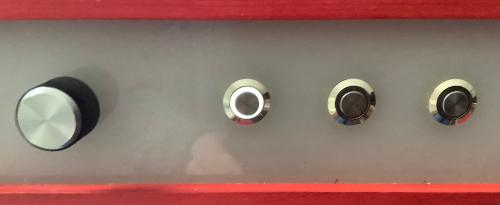 |
Wechseln der Listenanzeige
Drei unterschiedliche Listen stehen zur Verfügung:
Die Auswahl zur Anzeige wird mit den Tasten zur Listenauswahl vorgenommen. Drei Tasten stehen zur verfügungund beeinflussen die Anzeige im Display:
|
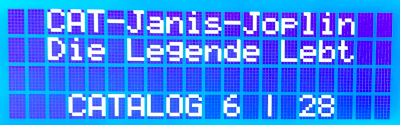 |
Wechseln / Aktivieren eines Kataloges
In der untersten Zeile wird ihnen angezeigt, wo sie in der Liste gerade stehen |
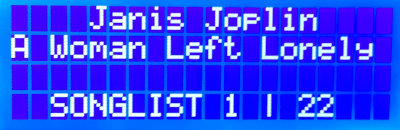 |
Auswahl aus der Songliste eines Kataloges
In der untersten Zeile wird ihnen angezeigt, wo sie in der SonglListe gerade stehen |
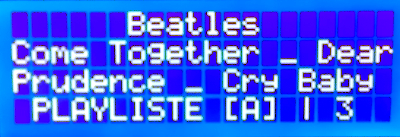 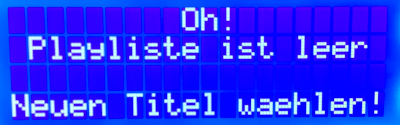 |
Blättern in der aktuellen Playliste
Wenn die Playliste leer ist, hat natürlich die Betätigung des Drehschalters
keine Wirkung. |
Es kommt doch manchmal vor - ein Titel wird gespielt und ist falsch - also Schluss damit. Wie kann man also
in den laufenden Player eingreifen?
Eine Dreiergruppe der Taster (die rechte Gruppe) dient dazu, in den Player
eingreifen zu können. Drei Funktionen sind hier verfügbar. Die Tasten werden nur beleuchtet, wenn im
aktuellen Spielzustand die Funktion des Tasters Sinn macht. Erst einmal allgemein die Funktion - von links nach rechts:
- PAUSE (gelb) - Anhalten eines gerade gespielten Titels
- PLAY (gelb) - Weiterspielen lassen wenn ein Titel angehalten wurde / Bei Autoplay=off das Starten des Abspielens
- SKIP (rot) - Aktuellen Titel abbrechen
Der Umgang mit diesen Funktionen ist einfach, sehen wir uns beispielhaft drei Spielzustände und die
sich dabei ergebenden Möglichkeiten an. Gezeigt wird der Beleuchtungszustand der Taster und die Information
am Volume-Display:
 |
 |
Playliste ist leer |
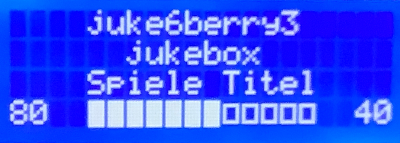 |
 |
Ein Titel wird gerade gespielt |
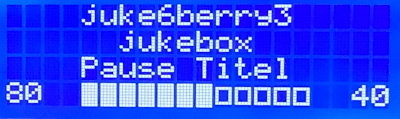 |
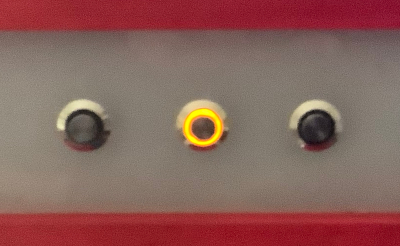 |
Ein Titel wurde angehalten |
4.7 - Lautstärke einstellen
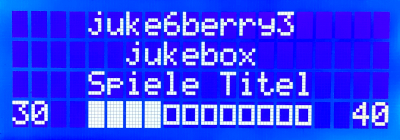
Bei der Lautstärkeeinstellung in der Grundfunktion ist es ganz einfach. Benützen sie den rechten
Drehwahlschalter, um durch Linksdrehung leiser oder Rechtsdrehung lauter abzuspielen.
Die Lautstärke wird symbolisch durch einen Balken im Display angezeigt.
Im Display werden beim Volume-Modus links und rechts vom balken noch Zahlenwerte angegeben. Das sind
die aktuellen Prozentwerte des genutzten Players (links) und des System (rechts). Bei einer
Veränderung der Lautstärke werden die beiden Regler in Stufen verändert. Wird der Maximalwert (100%)
erreicht, wird statt eines Zahlenwertes '**' angezeigt.
Mehr Details zur Lautstärkeregelung im  Kapitel 6 - Mehr Details
Kapitel 6 - Mehr Details
4.8 - Hotspot ein- und ausschalten
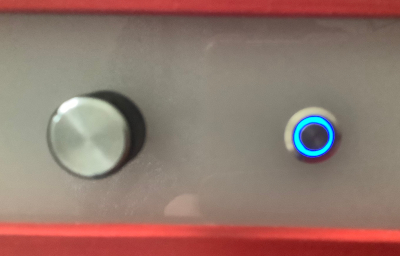

Die Jukeberry betreibt über das WLAN immer einen eigenen Hotspot, der Name des Hotspots entspricht
dem Namen der Jukeberry (z.B. juke6berry3). Dieser Hotspot ist immer in Betrieb. Allerdings lässt
sich bei der Jukeberry einstellen, ob Kommandos über das WLAN angenommen werden dürfen oder nicht.
Dafür gibt es einen eigenen Taster - ganz rechts. Leuchtet der Taster (blau), werden WLAN-Aufträge angenommen.
Um die Funktion aus-/oder einzuschalten, drücken Sie einfach auf den Taster, mit der Beleuchtung des
Tasters können sie direkt feststellen, in welchem Zustand sich der Hotspot befindet.
4.9 - Das Spezial-Menü
Wie komme ich in den Command-Mode?
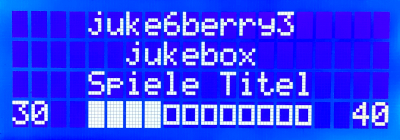
Der Standardzustand bei dem LCD für die Lautstärke ist die Anzeige des aktuellen Status und -
symbolisch mit einem Balken - die Lautstärke. Drücke ich nun den Wahlschalter,
wechsle ich in ein Spezial-Menü.
Menü-Modus wird das Drehen des Wahlschalters zum wechseln der verschiedenen Menü-Einträge (vor, zurück)
genutzt, dient also dann zur Navigation in einem Menübaum. Oder man interpretiert das ganz einfach mit Menü-VOR und
Menü-ZURÜCK.
Das Drücken des Wahlschalters bei der Anzeige eines Menü-Eintrages wird dann als Bestätigung
oder zum Umschalten des Parameters interpretirt.
Welche Kommandos gibt es?
Wieder Volume (ZURÜCK)
Wieder zurück in den Volume-Mode Exit Jukebox
Ende des Jukeberry Programmes, aber kein Shutdown Raspberry Shutdown Jukebox
Ende des Jukeberry Programmes, Shutdown Rasperry mit HALT Playliste leeren (CLEAR)
Löschen der aktuellen Playlist, danach ist die Playliste leer Zeit / CPU Temperatur
Anzeige der aktuellen CPU-Temperatur Autoplay
Einstellen des Abspielverhaltens Playmode
Basismodus einstellen - RANDOM oder JUKEBOX History [10]
WLAN Kommandos erlauben Ja / Nein
Die mittlere (gelbe) Taste hat im Command-Mode bei den verschiedenen Einträgen
ein unterschiedliches Verhalten. Wird in der untersten Zeile ein EDIT eingeblendet, kann
man mit dieser Taste zwischen den unterschiedlichen Einstellungen wechseln. Bei JA oder OK
wird die Taste als Bestätigung aufgefasst.
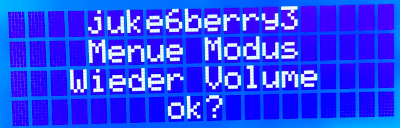
Zurück in Volume-Modus
Beim Übergang vom Volume-Modus in den Menü-Modus ist dies der erste Menüeintrag
der gezeigt wird. Ein nochmaliges Drücken des Drehschalters schaltet also sofort wieder in
den Volume-Modus.
Auf diese Weise kann man bei versehentlichem Drücken des Drehschalters sofort
wieder in den Normal-Zustand (Volume-Modus) zurückkommen.
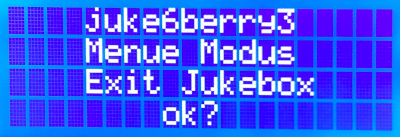
Exit Jukeberry
Mit nochmaligem Drücken des Drehschalters wird dieses Kommando angenommen, die JukeBerry fährt das Programm
herunter, verbleibt aber im aktiven Zustand des Raspberry OS. Dieses Kommando ist sinnvoll, wenn
bei Testzwecken und SW-Updates Monitor, Maus und Tastatur angeschlossen sind und das
endgültige Shutdown durch die Tastatur/Maus erzwungen wird.
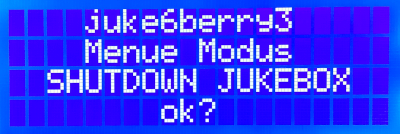
SHUTDOWN Jukeberry
Mit nochmaligem Drücken des Drehschalters wird dieses Kommando angenommen, die JukeBerry fährt das Programm
herunter, sichert alle Einstellungen in der config.txt und führt anschließend selbstständig
einen echten System Shutdown durch.
Diese Funktion ist mit einem eigenen Taster verfügbar, ist also eigentlich nicht wirklich notwendig.
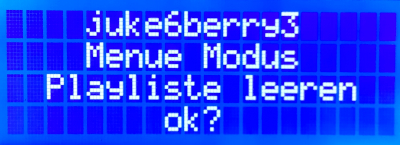
Löschen der Playliste Jukeberry
Das Löschen wird durch nochmaliges Drücken des Drehschalters aktiviert. Auch ein gerade
gespielter Titel wird dabei entfernt.
Egal, ob man zu schnell die falschen Titel in die Playliste übernommen hat oder
aus Versehen eine alte Playliste beim Start übernommen hat - mit diesem Kommando kann
man die Playliste wieder in einen 'leeren' Zustand versetzen.
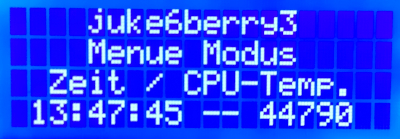
Zeit und CPU-Temperatur
Die aktuelle Uhrzeit und die aktuelle Temperatur der CPU wird angezeigt, ein nochmaliges Drücken
des Drehschalters fordert eine erneute Messung an.
Hinweis: Es gibt einen Schwellwert (70 Grad Celsius) bei dem die JukeBerry selbständig einen
Shutdown durchführt. Die Zeitanzeige dient zur Kontrolle des eingebauten RTC.
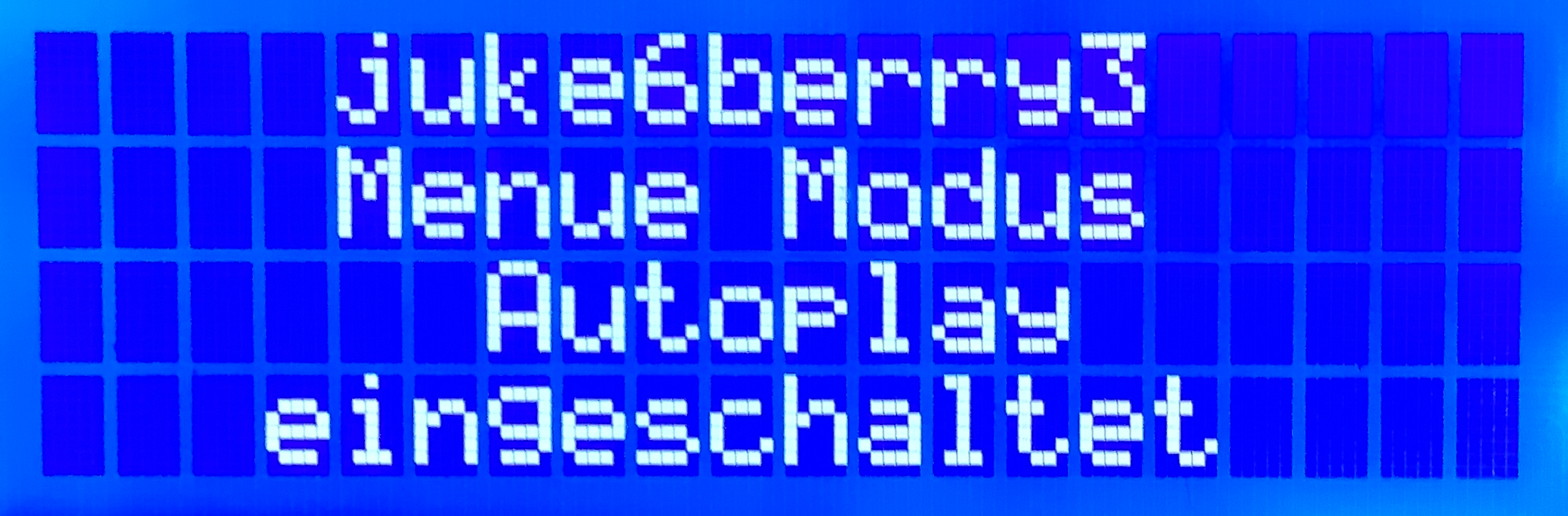
Autoplay / Abspielverhalten
Standardmäßig wird ein Titel in der Playliste sofort gespielt, ist der Titel zu Ende und sind noch
weitere Songs in der Playliste, werden auch diese sofort gespielt. Dieses Verhalten wird mit dem Zustand
AUTOPLAY=eingeschaltet gekennzeichnet.
Ist AUTOPLAY=ausgeschaltet gesetzt, wartet die Jukeberry immer auf den Tastendruck PLAY, bevor der nächste Titel
gespielt wird. Dieser Modus ist sinnvoll, wenn man zwischen den einzelnen Songs noch etwas ansagen
möchte. Sie können den Modus durch Drücken des Drehschalters umschalten.
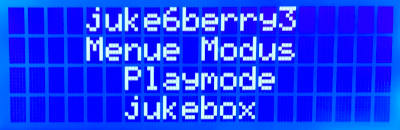
Playmode / Random-Modus
Zwei Arbeitsweisen kennt die JukeBerry: Abarbeiten, was in der Playliste erscheint oder
eine Zufallsauswahl aus dem Katalog, der gerade aktiviert ist.
Mit dem Drücken des Drehschalters schalten sie zwischen diesen beiden Zuständen (jukebox / random) um.

History
Die Jukeberry schreibt standmäßig alles gespielten Titel in einer history-Datei mit.
dieses Mitschreiben kann durch drücken des Drehwahlschalters ein- und ausgeschaltet werden.

Nächstes Kapitel ist: 5 - Die Bedienung über WLAN Hotspot
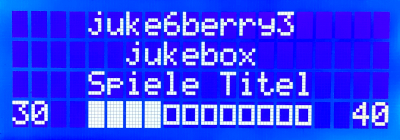 |
Bei der Lautstärkeeinstellung in der Grundfunktion ist es ganz einfach. Benützen sie den rechten
Drehwahlschalter, um durch Linksdrehung leiser oder Rechtsdrehung lauter abzuspielen.
Die Lautstärke wird symbolisch durch einen Balken im Display angezeigt. |
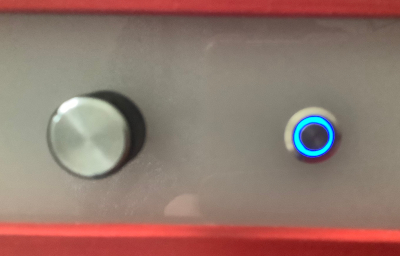  |
Die Jukeberry betreibt über das WLAN immer einen eigenen Hotspot, der Name des Hotspots entspricht
dem Namen der Jukeberry (z.B. juke6berry3). Dieser Hotspot ist immer in Betrieb. Allerdings lässt
sich bei der Jukeberry einstellen, ob Kommandos über das WLAN angenommen werden dürfen oder nicht. |
4.9 - Das Spezial-Menü
Wie komme ich in den Command-Mode?
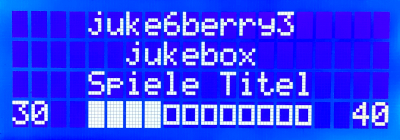
Der Standardzustand bei dem LCD für die Lautstärke ist die Anzeige des aktuellen Status und -
symbolisch mit einem Balken - die Lautstärke. Drücke ich nun den Wahlschalter,
wechsle ich in ein Spezial-Menü.
Menü-Modus wird das Drehen des Wahlschalters zum wechseln der verschiedenen Menü-Einträge (vor, zurück)
genutzt, dient also dann zur Navigation in einem Menübaum. Oder man interpretiert das ganz einfach mit Menü-VOR und
Menü-ZURÜCK.
Das Drücken des Wahlschalters bei der Anzeige eines Menü-Eintrages wird dann als Bestätigung
oder zum Umschalten des Parameters interpretirt.
Welche Kommandos gibt es?
Wieder Volume (ZURÜCK)
Wieder zurück in den Volume-Mode Exit Jukebox
Ende des Jukeberry Programmes, aber kein Shutdown Raspberry Shutdown Jukebox
Ende des Jukeberry Programmes, Shutdown Rasperry mit HALT Playliste leeren (CLEAR)
Löschen der aktuellen Playlist, danach ist die Playliste leer Zeit / CPU Temperatur
Anzeige der aktuellen CPU-Temperatur Autoplay
Einstellen des Abspielverhaltens Playmode
Basismodus einstellen - RANDOM oder JUKEBOX History [10]
WLAN Kommandos erlauben Ja / Nein
Die mittlere (gelbe) Taste hat im Command-Mode bei den verschiedenen Einträgen
ein unterschiedliches Verhalten. Wird in der untersten Zeile ein EDIT eingeblendet, kann
man mit dieser Taste zwischen den unterschiedlichen Einstellungen wechseln. Bei JA oder OK
wird die Taste als Bestätigung aufgefasst.
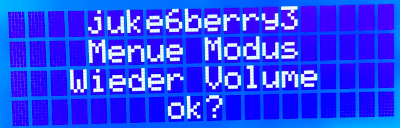
Zurück in Volume-Modus
Beim Übergang vom Volume-Modus in den Menü-Modus ist dies der erste Menüeintrag
der gezeigt wird. Ein nochmaliges Drücken des Drehschalters schaltet also sofort wieder in
den Volume-Modus.
Auf diese Weise kann man bei versehentlichem Drücken des Drehschalters sofort
wieder in den Normal-Zustand (Volume-Modus) zurückkommen.
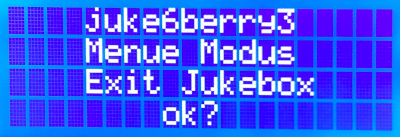
Exit Jukeberry
Mit nochmaligem Drücken des Drehschalters wird dieses Kommando angenommen, die JukeBerry fährt das Programm
herunter, verbleibt aber im aktiven Zustand des Raspberry OS. Dieses Kommando ist sinnvoll, wenn
bei Testzwecken und SW-Updates Monitor, Maus und Tastatur angeschlossen sind und das
endgültige Shutdown durch die Tastatur/Maus erzwungen wird.
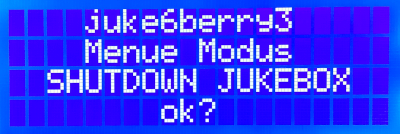
SHUTDOWN Jukeberry
Mit nochmaligem Drücken des Drehschalters wird dieses Kommando angenommen, die JukeBerry fährt das Programm
herunter, sichert alle Einstellungen in der config.txt und führt anschließend selbstständig
einen echten System Shutdown durch.
Diese Funktion ist mit einem eigenen Taster verfügbar, ist also eigentlich nicht wirklich notwendig.
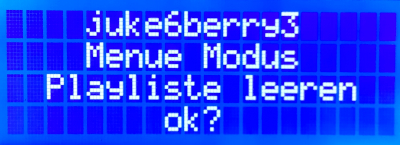
Löschen der Playliste Jukeberry
Das Löschen wird durch nochmaliges Drücken des Drehschalters aktiviert. Auch ein gerade
gespielter Titel wird dabei entfernt.
Egal, ob man zu schnell die falschen Titel in die Playliste übernommen hat oder
aus Versehen eine alte Playliste beim Start übernommen hat - mit diesem Kommando kann
man die Playliste wieder in einen 'leeren' Zustand versetzen.
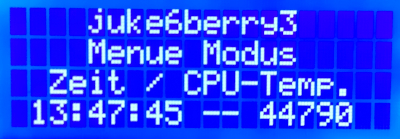
Zeit und CPU-Temperatur
Die aktuelle Uhrzeit und die aktuelle Temperatur der CPU wird angezeigt, ein nochmaliges Drücken
des Drehschalters fordert eine erneute Messung an.
Hinweis: Es gibt einen Schwellwert (70 Grad Celsius) bei dem die JukeBerry selbständig einen
Shutdown durchführt. Die Zeitanzeige dient zur Kontrolle des eingebauten RTC.
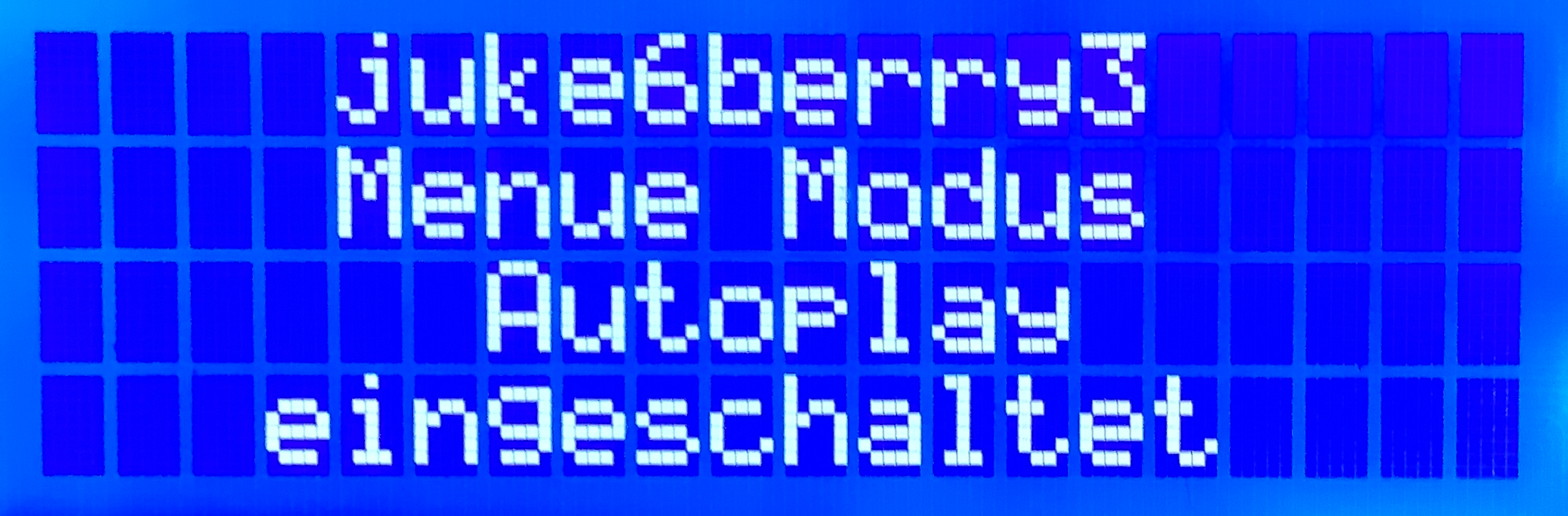
Autoplay / Abspielverhalten
Standardmäßig wird ein Titel in der Playliste sofort gespielt, ist der Titel zu Ende und sind noch
weitere Songs in der Playliste, werden auch diese sofort gespielt. Dieses Verhalten wird mit dem Zustand
AUTOPLAY=eingeschaltet gekennzeichnet.
Ist AUTOPLAY=ausgeschaltet gesetzt, wartet die Jukeberry immer auf den Tastendruck PLAY, bevor der nächste Titel
gespielt wird. Dieser Modus ist sinnvoll, wenn man zwischen den einzelnen Songs noch etwas ansagen
möchte. Sie können den Modus durch Drücken des Drehschalters umschalten.
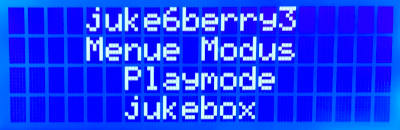
Playmode / Random-Modus
Zwei Arbeitsweisen kennt die JukeBerry: Abarbeiten, was in der Playliste erscheint oder
eine Zufallsauswahl aus dem Katalog, der gerade aktiviert ist.
Mit dem Drücken des Drehschalters schalten sie zwischen diesen beiden Zuständen (jukebox / random) um.

History
Die Jukeberry schreibt standmäßig alles gespielten Titel in einer history-Datei mit.
dieses Mitschreiben kann durch drücken des Drehwahlschalters ein- und ausgeschaltet werden.

Nächstes Kapitel ist: 5 - Die Bedienung über WLAN Hotspot
Wie komme ich in den Command-Mode? | |
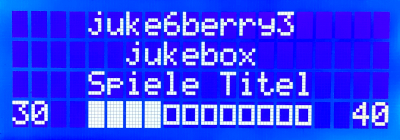 |
Der Standardzustand bei dem LCD für die Lautstärke ist die Anzeige des aktuellen Status und -
symbolisch mit einem Balken - die Lautstärke. Drücke ich nun den Wahlschalter,
wechsle ich in ein Spezial-Menü. |
Welche Kommandos gibt es? | |
| Wieder Volume (ZURÜCK) | Wieder zurück in den Volume-Mode |
| Exit Jukebox | Ende des Jukeberry Programmes, aber kein Shutdown Raspberry |
| Shutdown Jukebox | Ende des Jukeberry Programmes, Shutdown Rasperry mit HALT |
| Playliste leeren (CLEAR) | Löschen der aktuellen Playlist, danach ist die Playliste leer |
| Zeit / CPU Temperatur | Anzeige der aktuellen CPU-Temperatur |
| Autoplay | Einstellen des Abspielverhaltens |
| Playmode | Basismodus einstellen - RANDOM oder JUKEBOX |
| History [10] | WLAN Kommandos erlauben Ja / Nein |
Die mittlere (gelbe) Taste hat im Command-Mode bei den verschiedenen Einträgen ein unterschiedliches Verhalten. Wird in der untersten Zeile ein EDIT eingeblendet, kann man mit dieser Taste zwischen den unterschiedlichen Einstellungen wechseln. Bei JA oder OK wird die Taste als Bestätigung aufgefasst. | |
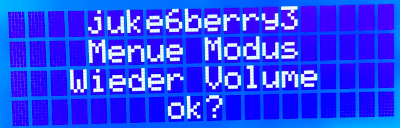 |
Zurück in Volume-Modus |
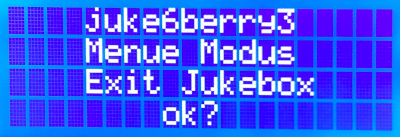 |
Exit Jukeberry |
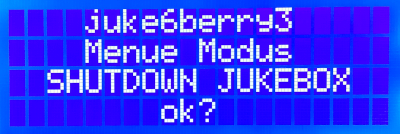 |
SHUTDOWN Jukeberry |
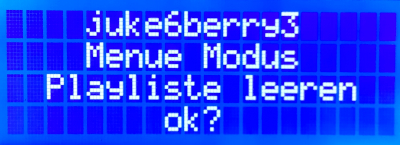 |
Löschen der Playliste Jukeberry |
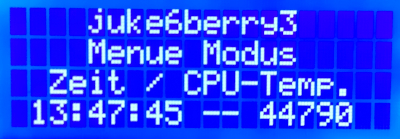 |
Zeit und CPU-Temperatur |
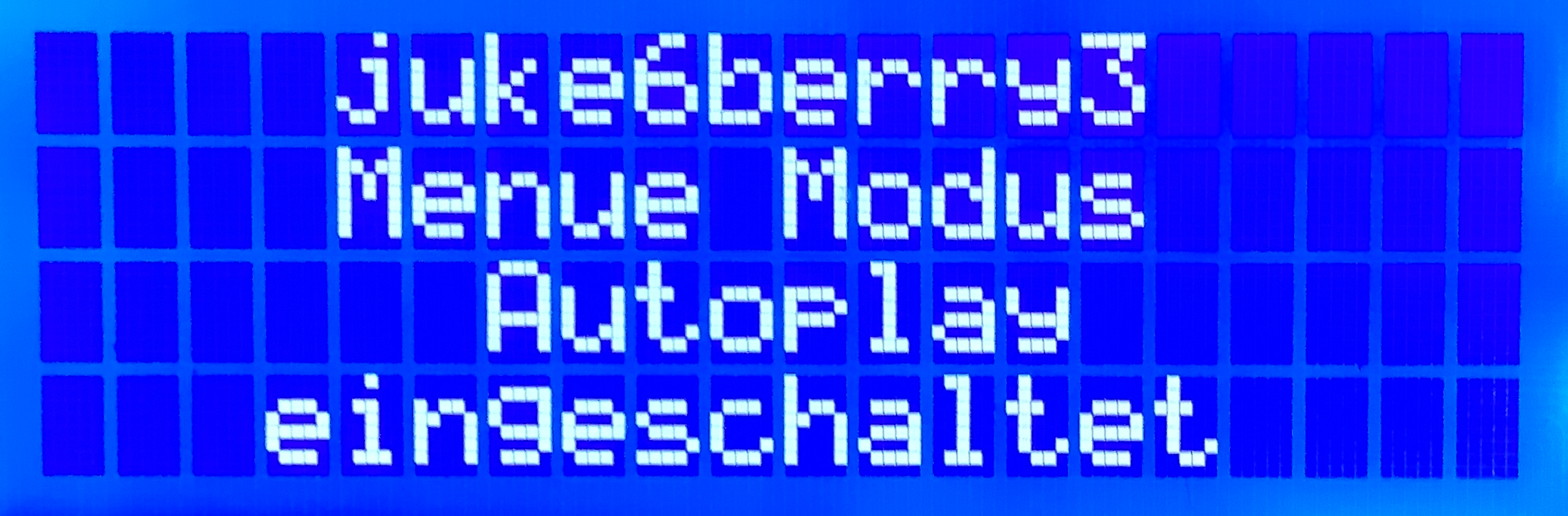 |
Autoplay / Abspielverhalten |
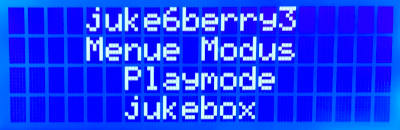 |
Playmode / Random-Modus |
 |
History |
| Nächstes Kapitel ist: 5 - Die Bedienung über WLAN Hotspot |